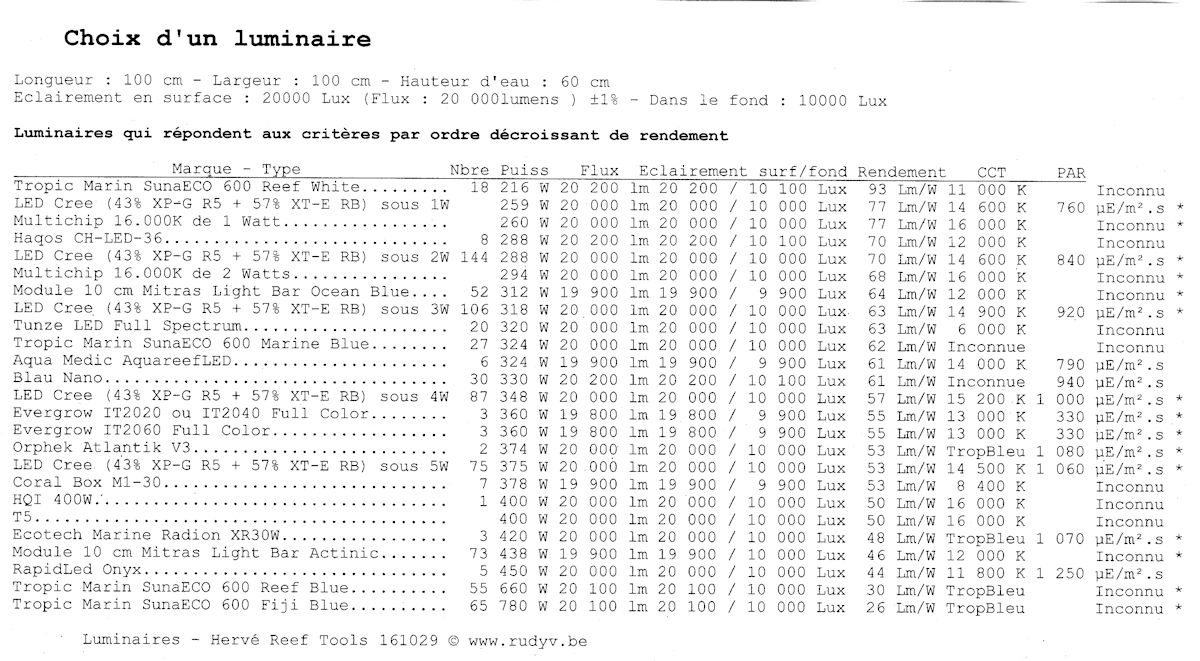| Préambule
J'ai commencé par écrire les programmes pour moi-même, pour ma facilité; puis je me suis dit qu'ils pouvaient être utiles à d'autres; à cette fin, je les mets gratuitement à disposition. Chacun peut ainsi effectuer immédiatement tous les calculs et toutes les simulations qu'il souhaite sans attendre que je puisse les faire à leur place, car je suis de plus en plus sollicité. Il est cependant frustrant de proposer des programmes sans savoir s'ils sont utilisés; à quoi bon se décarcasser s'ils ne le sont pas ? Alors j'ai mis le système suivant en place : le logiciel nécéssite un code d'accès; pour vous le fournir, il vous demande vos nom, prénom et adresse mail; le code d'accès est envoyé à l'adresse mail saisie; ainsi il n'est pas possible d'utiliser les logiciels sans fournir une adresse mail valide : vous pouvez utiliser le logiciel gratuitement mais pas anonymement.. |
| Comment démarrer ?
Lors de la première utilisation vous devez remplir le formulaire (Nom d'utilisateur (pseudo), nom, prénom et adresse mail) puis cliquer sur "Demander un code d'accès" : le code d'accès est immédiatement envoyé à l'adresse mail saisie. Je reçois aussi copie du mail, ce n'est pas pour vendre votre adresse à des tiers mais pour que je sache qui utilise le programme; ceci me permettra aussi de signaler aux utilisateurs la mise en ligne d'une nouvelle version éventuelle. Il suffit de copier/coller le code d'accès dans la zone "code d'accès" et enfin de cliquer sur "Valider" pour obtenir l'accès aux différents modules : attention de bien prendre les 6 caractères. Le userid est stocké dans le registre, ainsi lors des utilisations suivantes il ne sera plus nécessaire de saisir ni le nom d'utilisateur ni le code d'accès. La plupart de ces programmes sauvent leurs paramètres dans un fichier sur votre PC; lors de la prochaine utilisation, ce fichier permet de retrouver les derniers paramètres utilisés pour votre facilité, rien d'autre. Dans le but de savoir à quel point le logiciel est utilisé, peut-être tous les jours, ou peut-être n'est-ce qu'une simple curiosité, le logiciel envoie sur le serveur des données relative à la fréquence d'utilisation, ceci à des seules fins afin de savoir s'il vaut la peine de continuer à l'améliorer. |  | |
|
Si vous acceptez de me communiquer vos nom, prénom et adresse mail vous pouvez télécharger le logiciel ici
Cliquez sur le fichier téléchargé avec le bouton droit et choisissez "Exécuter en tant qu'administrateur". Si vous souhaitez des détails sur la procédure d'installation voyez ici . Si vous souhaitez que votre inscription soit supprimée il suffit de communiquer votre Userid ici , vous n'aurez plus accès au logiciel. |
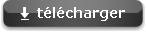 |
|
Avant toute utilisation, merci de lire attentivement le mode d'emploi ci-dessous; vous pouvez accéder directement au mode d'emploi d'un module particulier en cliquant sur le bouton correspondant sur la représentation de l'écran principal ci-contre 
ou en cliquant sur le bouton "Aide" disponible sur chaque module. En cas d'erreur fatale le logiciel envoie un rapport et une copie de sa fenêtre sur le serveur, ils sont visibles . Pour tout autre problème jetez d'abord un coup d'oeil à la puis relisez le mode d'emploi du module concerné. Si vous ne trouvez pas réponse à votre question, merci de signaler l'erreur en répondant au mail avec lequel vous recevez votre code d'accès ou en cliquant sur le bouton "Contact" de l'écran principal ou encore sur Le Forum Recifal via le bouton "Le Forum Récifal" disponible sur chaque module. Le plus facile est de m'envoyer une copie d'écran où le message d'erreur apparaît en expliquant ce que vous faisiez exactement quand l'erreur s'est produite; Vous pouvez utiliser le même canal pour proposer des modifications, vous contribuerez ainsi à améliorer les logiciel. N'hésitez pas à manifester votre satisfaction, elle sera consignée ici En cas de nouvelle version le logiciel effectue la mise à jour automatiquement, vous pouvez consulter ce qui a changé ici | 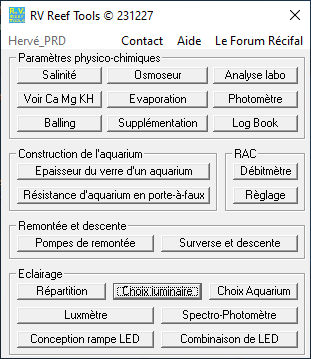 | |
Tous les modules disposent des menus suivants
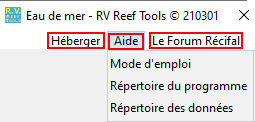
 Les modules Pompes de remontée et Choix d'un luminaire possèdent aussi une entrée "Base de données" qui permet de me communiquer des pompes ou des luminaires obsolètes ou de nouveaux modèles qui n'existent pas dans la DB; en cliquant dessus cette fenêtre (exemple pour "Pompe") s'ouvre : après avoir complété les champs il faut cliquer sur "Envoyer", on peut en envoyer plusieurs à la suite; enfin il faut fermer cette petite fenêtre en cliquant sur X. Les modules Pompes de remontée et Choix d'un luminaire possèdent aussi une entrée "Base de données" qui permet de me communiquer des pompes ou des luminaires obsolètes ou de nouveaux modèles qui n'existent pas dans la DB; en cliquant dessus cette fenêtre (exemple pour "Pompe") s'ouvre : après avoir complété les champs il faut cliquer sur "Envoyer", on peut en envoyer plusieurs à la suite; enfin il faut fermer cette petite fenêtre en cliquant sur X.

|
||
Le logiciel se compose des modules suivants
|
||
Mode d'emploi des différents modules
1) Conductivité, masse volumique, salinité et densité
| Les notions de salinité, densité, masse volumique, ... sont expliquées dans un article disponible ici La salinité.
Par définition la salinité est le poids de sel par kilo d'eau salée, idéalement 35 grammes par kilogramme = 35 ppt. Cependant on lit souvent "Salinité = 35 grammes par litre", ce n'est pas la même chose : à 20°C 35 g/L = 35,8 ppt ! Afin d'attirer l'attention sur cette différence, en plus de la salinité en g/kg, le logiciel affiche aussi le poids de sel par litre d'eau salée. Ce programme permet de convertir salinité, densité et conductivité en fonction de la température. Saisir une des 5 valeurs :
Le programme permet aussi de modifier la température pour 2 raisons :
Il suffit de saisir la salinité qu'on veut obtenir dans le bac, le volume du bac et le volume changé ou sa salinité ainsi que sa température; La valeur saisie (volume ou salinité) devient jaune afin d'indiquer que cette valeur est calculée et non saisie. Le module calcule aussi, en fonction de sa température, ses densité, conductivité et masse volumique. Si on veut diminuer la salinité en remplaçant une partie de l'eau du bac par de l'eau osmosée il suffit d'indiquer une salinité nulle pour la nouvelle eau. Dans l'exemple ci-contre : la salinité de l'eau d'un bac de 800 litres est de 35,5 ppt; on voudrait la diminuer à 35 ppt en remplaçant une partie par de l'eau osmosée : on indique 0 (zéro) comme salinité de la nouvelle eau; le module calcule, en jaune, qu'il faut remplacer 11,9 litres d'eau. |
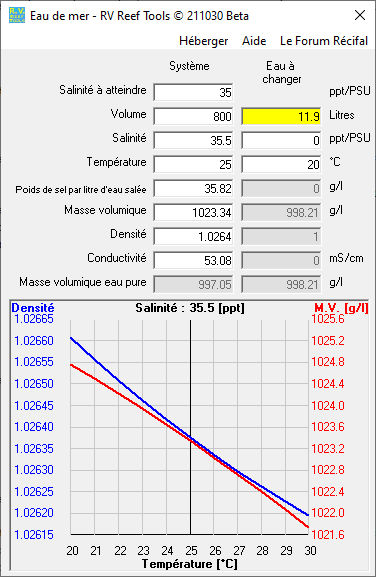
|
Le graphique montre l'évolution de la densité et de la masse volumique à la salinité donnée en fonction de la température de 20 à 30°C. La version en ligne de ce module est disponible ici RC Salinity Converter; elle n'offre cependant pas le calcul pour un changement d'eau ni le poids de sel par litre. | |

2) Taux de Calcium et de Magnésium en fonction de l'alcalinité
| Ce programme m'a été inspiré par l'article de Randy Holmes-Farley dans Advanced Aquarist : Solving Calcium And Alkalinity Problems.
Cette page originale n'existe plus mais on la trouve dans Reefs.com : Solving Calcium And Alkalinity Problems. L'auteur explique comment équilibrer graphiquement le taux de calcium en fonction du KH. | |
| J'y ai ajouté une échelle pour le magnésium.
Le programme présente graphiquement les taux de calcium et de magnésium par rapport à la salinité et au KH. Il suffit de saisir
Les valeurs limites acceptables de KH, Ca et Mg sont indiquées autour du rectangle vert. Un taux de magnésium suffisant limite la précipitation du calcium parce que le magnésium peut s’associer plus facilement au carbonate que le calcium ; le magnésium empêche donc le calcium de s’associer au carbonate et limite ainsi la production de carbonate de calcium insoluble. Le magnésium augmente la solubilité du carbonate de calcium. Toutefois un taux de Mg trop élevé peut provoquer des nécroses des coraux. Le graphique est basé sur le rapport Mg/Ca de l'eau de mer naturelle : 1.288/413 = 3,12 |
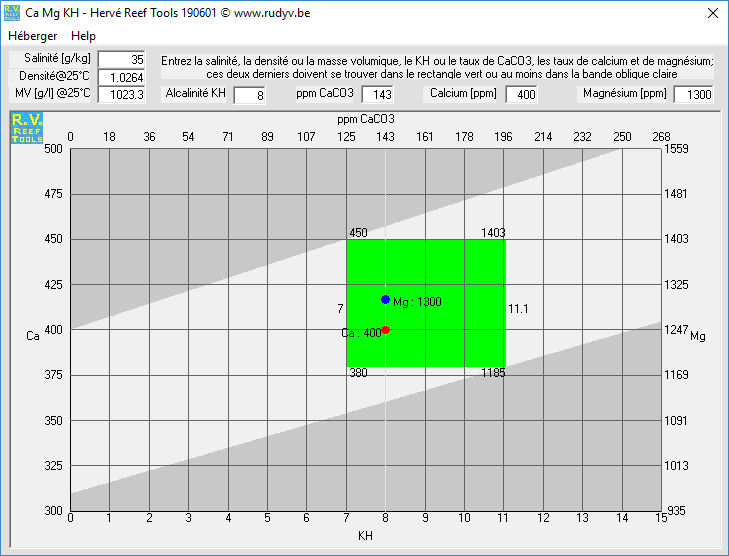
|
| Le menu "Héberger" permet de sauver l'image sur le serveur afin de l'utiliser par exemple sur les forums. | |

3) Corriger les taux de calcium et de magnésium et l'alcalinité
|
Le module "Supplémentation" permet de calculer la quantité de produits à ajouter pour corriger ponctuellement les paramètres.
Pour maintenir en continu le taux de calcium, rien de tel qu'un réacteur à hydroxyde (RAH), ou d'un réacteur à carbonates (RAC) qui maintien aussi l'alcalinité et le taux de magnésium ou encore la méthode Balling. Dans tous les cas avant de corriger quoi que ce soit il faut d'abord s'assurer que la salinité est correcte : 35 ± 1,5 ppm. |
|
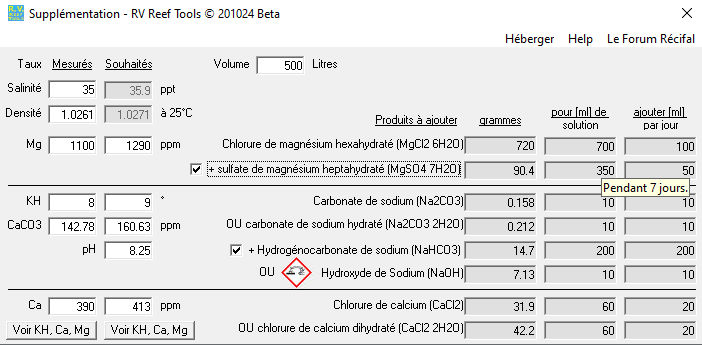
|
Commencer par saisir le volume du bac, la salinité ou la densité (le programme fait la conversion entre les deux) : le programme calcule les valeurs à atteindre en fonction de la salinité.
Saisir ensuite les taux de Calcium et de Magnésium ainsi que l'alcalinité mesurés (on peut saisir l'alcalinité ou le taux de CaCO3, qui est la valeur donnée par certains tests dont le checker Hanna : le programme fait la conversion entre les deux) et modifier éventuellementles paramètres souhaités. Pour chaque paramètre (Ca, Mg, KH) le programme calcule la quantité de produit à utiliser. Il faut diluer chaque produit dans de l'eau osmosée pour obtenir le volume de solution calculée par le programme. Le programme indique la quantité de solution à ajouter au bac par jour, si possible en goutte à goutte. Ces 2 quantités sont arrondies à des valeurs commodes à utiliser. |
|
Le programme indique, pour information, quelle seront la salinité et la densité après ajout des produits; il est en effet normal qu'en ajoutant des sels de calcium ou de magnésium la salinité augmente; la plupart du temps ceci n'est pas un inconvénient car s'il manque du Ca ou du Mg la salinité est souvent trop faible aussi.
En passant la souris sur les différentes zones on trouve des informations complémentaires : supplémentation max par jour, taux manquant, solubilité des produits, quantité min d'eau non arrondie, durée du traitement : voir exemple ci-dessus. Le nombre minimum de jours est basé l'augmentation maximum des paramètres suivant
Si plusieurs paramètres sont déficients il faut d'abord corriger le Mg, car KH et Ca n'augmenteront pas si Mg est trop bas, puis KH puis enfin Ca. Les boutons "Voir Ca, Mg, KH" démarrent le module Calcium et Magnésium en fonction de l'alcalinité avec les paramètres mesurés ou souhaités; ceci permet de voir directement si ces paramètres sont corrects sans être obligé de les saisir à nouveau.
Pour les chimistes : détail du calcul de la proportion Na2CO3/NaHCO3 pour obtenir un buffer d'un pH souhaité. L'alcalinité en "équivalents par litre" est définie par la concentration molaire d'ions CO3- + 2 fois la la concentration molaire d'ions HCO32- D'autre part le pH d'un buffer Na2CO3/NaHCO3 = 10,32 + log ([Na2CO3] / [NaHCO3]) Ceci constitue un système de 2 équations à 2 inconnues qui est facile à résoudre. Sachant que la masse molaire de Na2CO3 = 106 et celle de NaHCO3 = 84 et aussi que 1 meq/l = 2,8 °KH = 50 ppm CaCO3 on obtient en grammes par litre NaHCO3 = ppm CaCO3 * 84 / 50000 / (1 + 2 * 10pH-10,32) Na2CO3 = 106 * (NaHCO3 / 84) * 10pH-10,32 Na2CO3 H2O = Na2CO3 * 124 / 106 |
|

| Ce programme permet de noter les différents paramètres du bac et de les enregistrer dans un fichier sur votre PC pour les retrouver ultérieurement.
Il faut d'abord saisir les paramètres dans les cases de la ligne supérieure y compris le commentaire éventuel qui peut contenir plusieurs lignes; il n'est pas obligatoire de mesurer tous les paramètres à chaque fois, les valeurs non modifiées restent bleues. Le programme utilise la salinité et non la densité ni la masse volumique, pour les raisons expliquées dans cet article La salinité. On peut cependant saisir la densité ou la masse volumique au lieu de la salinité, le programme effectue la conversion; la température utilisée pour la conversion est la moyenne entre la température maximum et la température minimum; si l'une d'elles n'est pas saisie on suppose qu'elle est égale à l'autre. La valeur minimum du KH ainsi que les valeurs minimum et maximum du Calcium et du Magnésium sont calculées en fonction de la salinité; si la salinité n'est pas saisie on suppose qu'elle vaut 35 g/kg. La valeur maximum du KH dépend du taux de NO3 : KHmax = KHmin + 3 x [NO3]. La colonne NO2, paramètre peu utilisé, peut être remplacée par tout autre paramètre jugé utile : il suffit de cliquer avec le bouton droit sur le titre de la colonne puis de saisir le nom du nouveau paramètre dans la case jaune qui apparaît. La case "Objectif" au-dessus de la salinité permet d'indiquer la salinité qu'on essaye d'atteindre (valeur par défaut = 35) et une tolérance (défaut ±1.5); elles n'affectent que la hauteur et la couleur de la barre du graphique qui représente la salinité ainsi que la zone verte de l'histogramme "Salinité"; elles ne modifient pas la couleur ni la hauteur des barres ni les histogrammes des autres paramètres qui restent basés sur la différence entre leurs valeurs mesurées et leurs valeurs normales dans l'eau de mer naturelle à la même salinité mesurée. Pour les paramètres NO2 (ou autre), NO3 et PO4 3 cases "Objectifs" permettent de choisir les valeurs à atteindre; ces valeurs "Objectif" sont seulement utilisées dans les graphiques; les valeurs minimum admissibles sont à zéro, les valeurs maximum admissibles sont égales au double de la valeur "Objectif"; si l'objectif est nul alors le maximum est 1 ppm NO2, 10 ppm NO3, 0,1 ppm PO4; A côté des objectifs une case indique la quantité de NO3PO4X à utiliser pour 100 litres d'eau en fonction des taux de NO3 et PO4 selon les recommandations de Red Sea. Le graphique affiche le niveau où on se trouve par rapport à un minimum et un maximum tolérés. Par exemple dans la copie d'écran ci-dessous : température minimum = 24°; max = 28°; optimale = 26°; température mesurée = 24,7° soit 65% au dessous de la température optimale. Les barres sont vertes si la valeur mesurée est proche de la valeur optimale et vire progressivement au rouge au fur et à mesure qu'on se rapproche du minimum ou du maximum. Si on sélectionne une ligne de l'historique, le graphique affiche les valeurs de cette ligne; si une valeur est vide le graphique représente la valeur la plus récente. | |
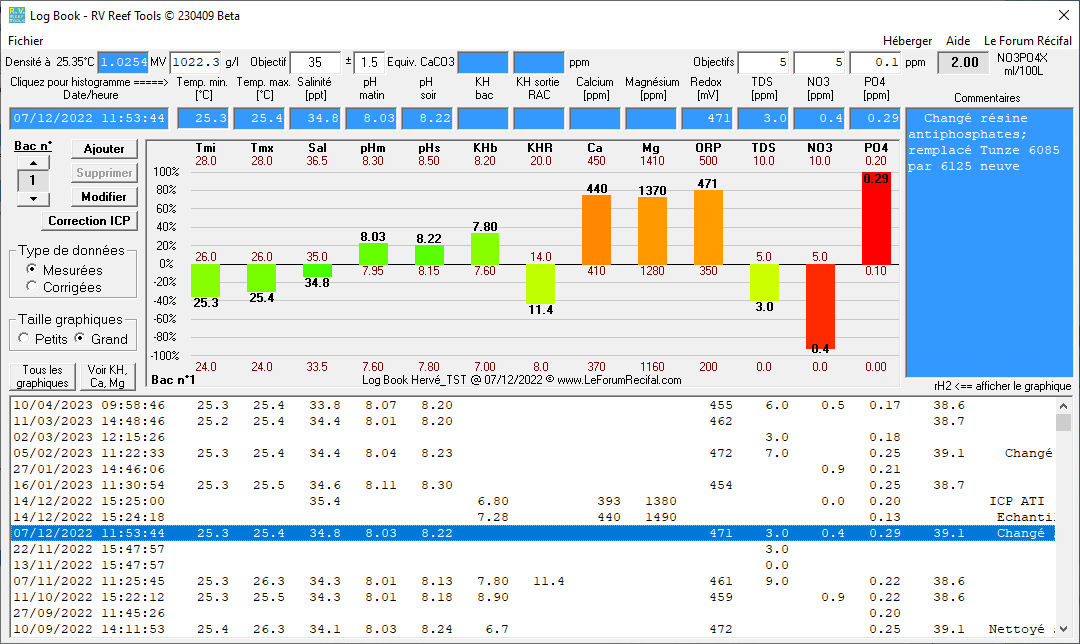 | |
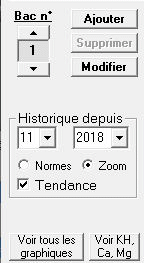 |
|
|
Nous faisons en général nos tests avec les moyens du bord et de temps en temps un test ICP.
Si le commentaire des données de ces tests contient "ICP" le point correspondant sera considéré comme un test ICP. Les graphiques à barres peuvent afficher les valeurs mesurées ou corrigées au choix (voir image ci-dessus : type de données). | |
Le bouton "Correction ICP" ouvre une fenêtre comme ci-contre dans laquelle on trouve
| 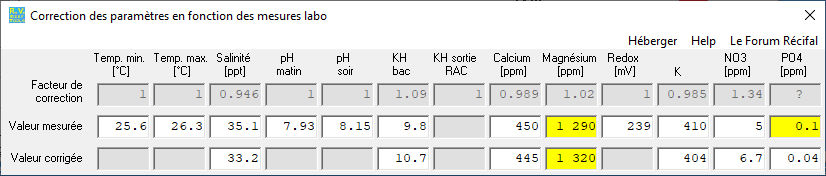 |
| En pratique il faut faire les tests maison puis envoyer le même échantillon au labo; quand on reçoit les résultats il faut les saisir et indiquer la même date que les tests maison avec une heure un peu supérieure afin que le tests ICP vienne dans le tableau juste au-dessus des tests maison, sans oublier d'indiquer "ICP" dans le commentaire des tests labo.
Si on modifie la valeur mesurée le logiciel calcule la valeur corrigée; si on modifie la valeur corrigée il calcule ce qu'on devrait mesurer pour obtenir cette valeur corrigée. Une case modifiée devient jaune pour indiquer que ce n'est plus une valeur du tableau. Le logiciel ne peut pas calculer le facteur de correction si la valeur "maison" est nulle, ce qui est possible pour NO3, PO4, ...; dans ce cas un "?" est affiché à la place du facteur et le calcul n'a pas lieu. Le menu "Fichier" (en haut à gauche) offre plusieurs options 
Si on clique sur une autre colonne l'histogramme de ce second paramètre est affiché sur le même graphique (sauf le Redox pour lequel le 2ème graphique est d'office le rH). Quand 2 paramètres sont déjà affichés, si on clique sur une colonne le graphique est effacé puis reconstruit avec le seul paramètre sur lequel on vient de cliquer.
| |
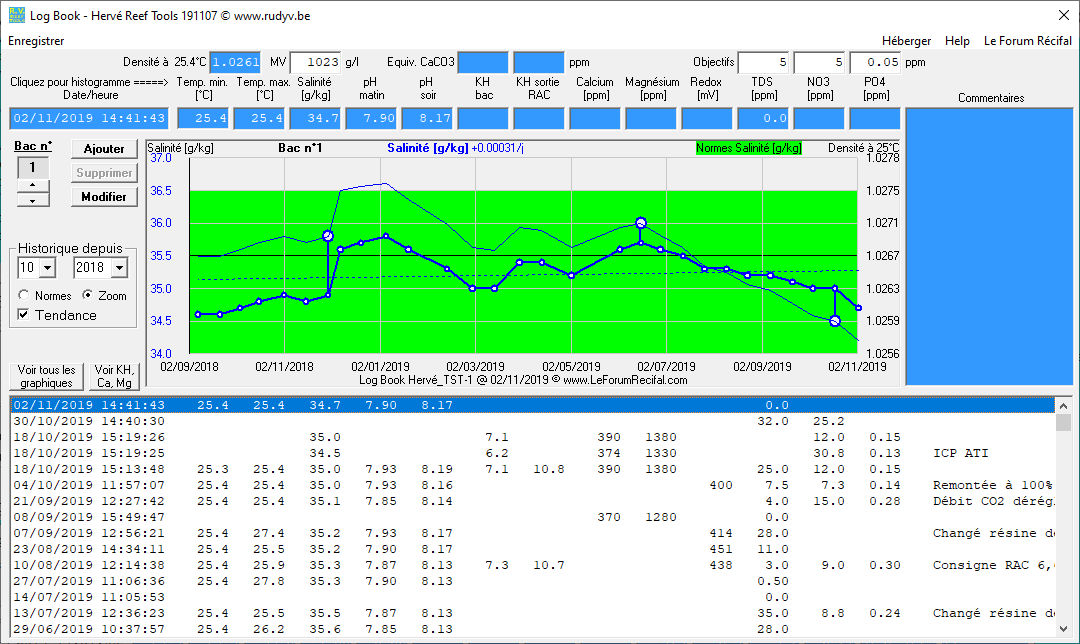 | |
|
En résumé
Les Barcharts (graphiques à barres) donnent les valeurs de tous les paramètres à une date donnée. Pour afficher les Barcharts il faut cliquer sur une ligne de la liste, ensuite on peut choisir de voir les valeurs mesurées ou, s'il y a des tests ICP, les valeurs corrigées. Si on choisit les valeurs corrigées les barres du Barchart sont hachurées. Il y a 3 Barcharts : un grand, un petit et la simple barre. Voici un montage dans lequel j'ai repris les 3 tailles avec, à gauche, les valeurs mesurées et à droite les valeurs corrigées (hachurées) | 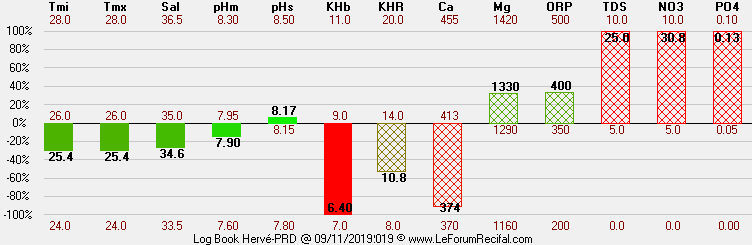 |

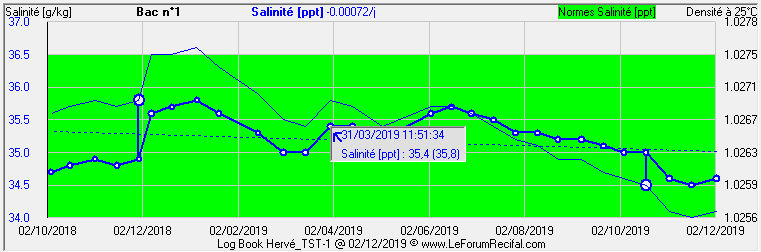 |

Les histogrammes donnent les valeurs d'un paramètre sur une certaine période. Ils affichent le graphique des valeurs mesurées (grosse ligne bleue) et, s'il y a des mesures ICP, le graphique des valeurs corrigées (fine ligne bleue et grosses "boules"), et ce qu'on ait choisi les valeurs mesurées ou corrigées, il affiche d'office les deux. Si on passe la souris sur le graphique une légende suit la souris en indiquant la valeur mesurée du point survolé et, entre parenthèses, la valeur corrigée. Comme la légende peut se trouver à gauche, à droite, au-dessus ou en-dessous du point une flèche indique où se trouve le point pour lequel la légende affiche les valeurs. |
| Score relatif d'hydrogène
Le rH2 est un paramètre intéressant pour connaître la "bonne santé" d'un aquarium : dans un bac sain le rH2 doit être supérieur à 28. Une solution dont le rH2 est situé entre 0 et 28 est dite réductrice ou antioxydante. Lorsque la valeur du rH2 est comprise entre 28 et 42, la solution est dite oxydante. En biologie, un milieu aqueux dont le rH2 est en dessous de 28, est appelé « anaérobie ». En effet, dans un tel milieu, l'activité d'oxygène [O2] est très faible, les bactéries qui peuvent s'y développer ont une action chimiquement réductrice; c'est le milieu dans lequel se développent les bactéries anaérobies qui réduisent les ions nitrate NO3- en azote atmosphérique N2 (dénitrification anaérobie); dès que le rH2 monte au-dessus de 28, nous sommes en « aérobiose » où l'activité de l'oxygène est plus élevée. | |
| Cependant le rH2 ne se mesure pas, il se calcule, et c'est un peu fastidieux alors le logiciel peut le faire pour vous Explication détaillée du calcul.
Il faut évidemment mesurer le pH mais aussi le Redox et les saisir dans le logiciel. L'histogramme Redox montre alors, en plus du Redox (en bleu), la valeur calculée du rH2 (en rouge). En survolant le graphique avec la souris une boîte indique pour chaque point le Redox ainsi que, entre parenthèses, le rH2. Il faut seulement retenir que dans un bac sain le rH2 doit être supérieur à 28 (fine ligne rouge sur le graphique). | 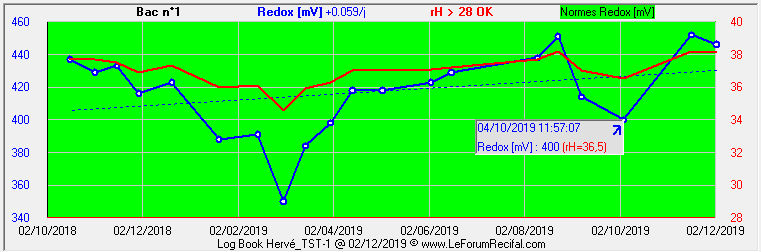 |
 |
La valeur du rH2 est aussi affichée dans le petit bargraph.
Si on mesure le pH minimum (matin) et maximum (soir) le logiciel fait la moyenne entre les deux. |

5) Calcul de l'épaisseur du verre d'un aquarium
| Il suffit de saisir la hauteur d'eau, la longueur et la largeur de l'aquarium pour que le programme calcule l'épaisseur, avec et sans renfort, des grandes et des petites vitres verticales ainsi que celle du fond.
Toutes les longueurs et hauteur sont en centimètres, les épaisseurs en millimètres. | |

|
Le programme donne l'épaisseur minimum ainsi que celle du vitrage disponible dans le commerce à utiliser pour

Le module donne la flèche de chaque vitre : si elle est supérieure à la longueur divisée par 300 elle apparaît en rouge, on peut alors modifier l'épaisseur standard jusqu'à ce que la flèche soit raisonnable. Le programme suppose que l'aquarium est plein et considère une contrainte de 6 Newtons par mm² (0,17 N/mm² pour le silicone). Calculs réalisés sur base de la documentation du Centre scientifique et technique de la construction basé sur le projet de norme prEN 13474-3, qui décrit une méthode de détermination de la résistance du verre et l'Eurocode 1, partie 1-1, qui définit les actions permanentes (poids propre, pression d'eau) et les actions variables (charges climatiques) à considérer. La flèche est calculée sur base de la documentation St Gobain pages 421 à 427. Le module calcule aussi la quantité de Pierres Vivantes ou mortes et affiche toutes les combinaisons possibles sous forme graphique. Si on déplace la souris sur le graphique les proportions changent de 100% PV/0% PM à 0% PV/100% PM. On peut aussi modifier le poids de PV dans le cadre "Pierres", il calcule celui de PM. |
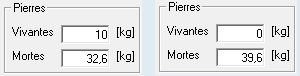 par exemple pour un bac de 120 x 60 x 55 il faudrait 56,6 kg de PV.
par exemple pour un bac de 120 x 60 x 55 il faudrait 56,6 kg de PV.
Si on modifie la quantité de PV il calcule la quantité de PM, par exemple avec 10 kg de PV il calcule qu'il faut y ajouter 32,6 kg de PM. Sans aucune pierre vivante (PV = 0) il faudrait 39,6 kg de PM. On peut aussi faire le contraire : indiquer la quantité de PM, il calcule alors celle de PV. |
|


Il suffit de saisir
sa case se colore
|
Pour ceux qui, comme moi, voudraient réaliser un bac qui dépasse de son support la première version de ce module calculait le porte à faux maximum compte tenu du coefficient de sécurité saisi; mais quel coefficient mettre ?
J'ai trouvé plus logique de saisir le porte à faux souhaité afin que le logiciel calcule le coefficient de sécurité et indique s'il est suffisant. 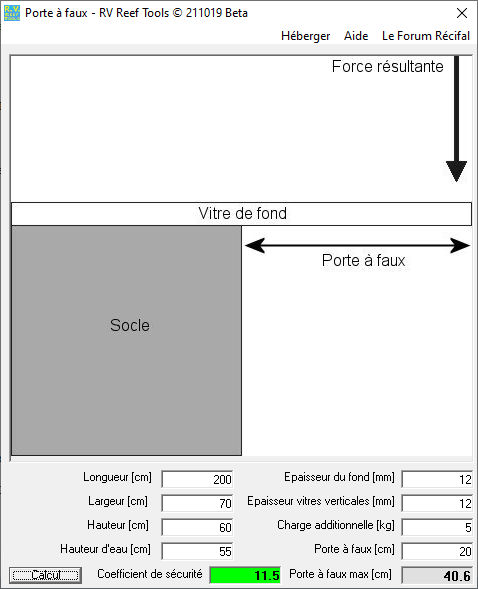 |
||

7) Recherche de pompes de remontée
|
Il suffit de saisir le volume de l'aquarium, le Turn Over ou le débit, la hauteur à remonter (différence de hauteur entre le niveau d'eau de la cuve technique et le niveau d'eau du bac), la longueur et le diamètre du tuyau de remontée ainsi que le nombre de coudes de chaque type (coudes à 90°, coudes à 45° et courbes ou "coudes larges" à 90° et 45°).
Le Turn Over (TO) est la fréquence du renouvellement de l'eau de l'aquarium; toutefois parce qu'il est difficile de connaître le volume occupé par les PV et le matériel le Turn Over est par définition égal au débit de la pompe divisé par le volume du bac sans déduire quoi que ce soit qui ne serait de toute façon qu'une grossière estimation; par exemple avec un débit de remontée de 1.000 l/h le TO d'un bac de 200 litres sera égal à 5. Si le tuyau de remontée est composé de sections différentes on peut choisir jusque 3 longueurs différentes chacune avec leur diamètre et leur nombre de coudes. Pour chaque section le programme calcule la longueur de tuyau droit qui a la même perte de charge que la longueur spécifiée + ses coudes. Le programme calcule aussi la longueur de tuyau droit du plus grand diamètre spécifié qui a la même perte de charge que les tuyaux spécifiés, il effectue le calcul des pompes avec ce diamètre et cette longueur. Le diamètre est le diamètre extérieur de PVC rigide ou, si on coche la case sous le diamètre, le diamètre intérieur du tuyau. | |

|
Le cadre "Sélection" permet d'afficher
Sur la liste des pompes
Sur le graphique
|
|
| |
|
Comment le programme fonctionne-t-il ?
D'une part les constructeurs de nos pompes de circulation donnent le débit maximum de leurs pompes, c'est à dire ce qu'elles débitent directement à leur sortie sans rien y connecter. Dès qu'on y raccorde le moindre tuyau le débit diminue jusqu'à atteindre zéro à la hauteur de refoulement maximum. D'autre part, les tuyaux eux-mêmes freinent le débit à cause de la friction de l'eau sur les parois du tuyau, particulièrement dans les coudes; cette perte par frottement est appelée "perte de charge" et varie avec le débit; elle s'ajoute à l'effort que la pompe doit fournir pour remonter l'eau. |
|
|
Sur base de la courbe de charge de la pompe, connaissant le débit maximum, la hauteur maximum, et un débit intermédiaire à une hauteur intermédiaire, il est facile de calculer avec une bonne approximation le débit de la pompe pour toutes les hauteurs entre zéro et sa hauteur de refoulement maximum.
Voir un exemple de courbe de charge d'une pompe en rouge sur le graphique ci-contre. La perte de charge s'exprime en mètres (ou cm); en d'autres termes, si on veut remonter l'eau par exemple de 1m, la pompe se comporte comme si elle devait remonter l'eau de 1m + la perte de charge. Voir un exemple de perte de charge d'une canalisation en bleu sur le graphique ci-contre. Connaissant d'une part les caractéristiques d'une pompe et d'autre part la hauteur à remonter + la perte de charge, on peut donc calculer le débit qu'aura cette pompe à cette hauteur : il suffit de trouver le point où le système va se stabiliser, à l'intersection de la courbe de la pompe et de celle de la perte de charge (point 500 l/h @ 124 cm sur le graphique). La difficulté vient du fait que la perte de charge augmente avec le débit : pour calculer le débit on a besoin de la perte de charge et pour calculer la perte de charge on a besoin du débit ! Le programme travaille par itérations successives c'est à dire que, pour chaque pompe, il effectue une centaine de calculs et retient le résultat qui concorde le mieux. Quand on sélectionne une pompe dans le tableau le graphique expliqué ci-dessus est dessiné; en maintenant la touche Ctrl on peut sélectionner plusieurs pompes afin de visualiser simultanément leurs courbes; l'axe horizontal représente le débit en l/h et l'axe vertical la hauteur en cm. |
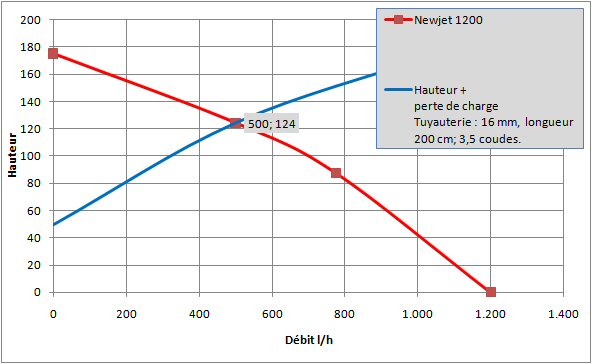
|
| Enfin le bouton permet d'imprimer la liste des pompes sélectionnées, dont un exemple figure ci-dessous, sur l'imprimante par défaut du PC.
Si on maintien la touche Ctrl enfoncée avant de cliquer sur Print la liste n'est pas imprimée mais copiée dans le presse-papier. 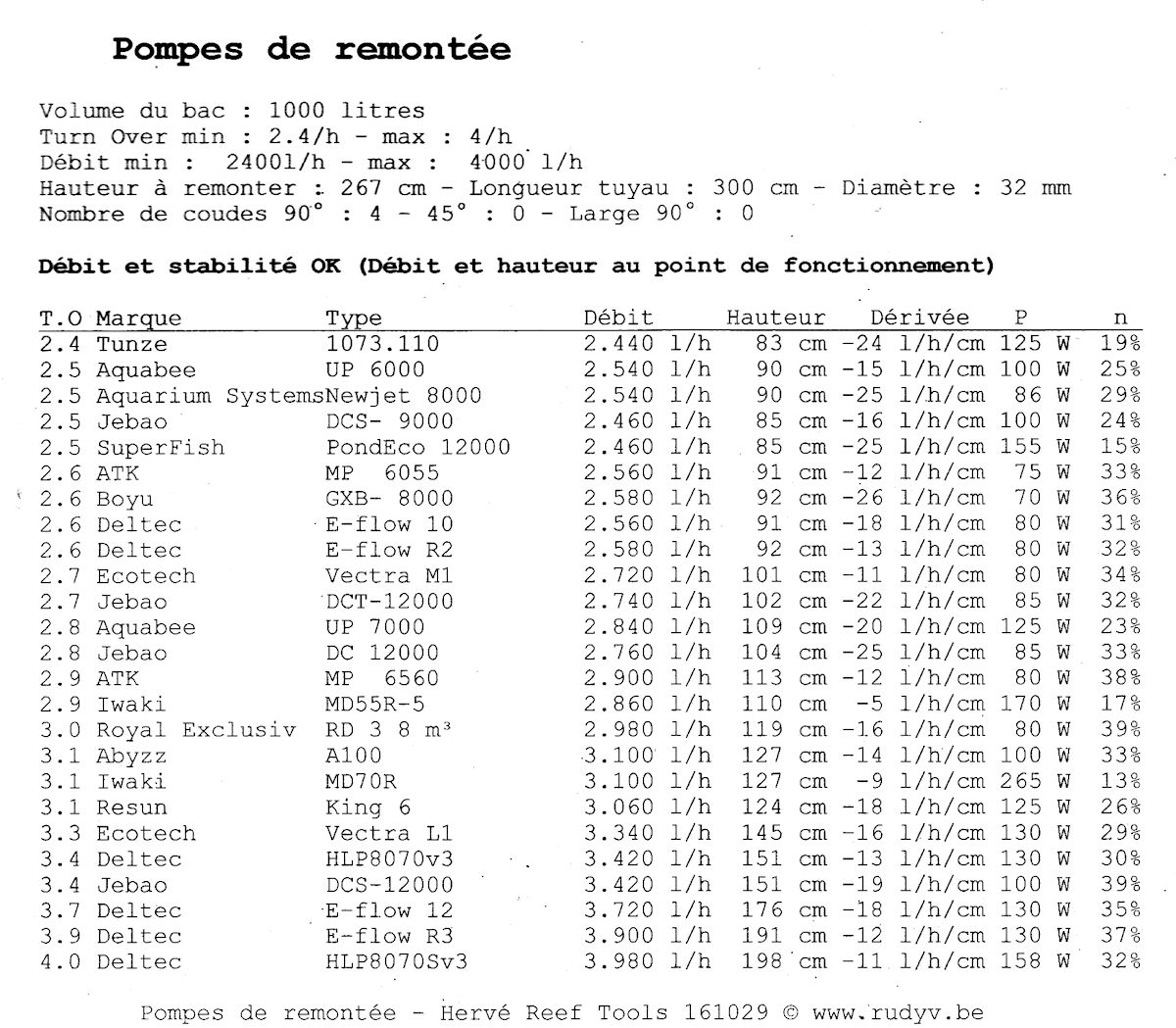
|
|


|
La solution la plus simple pour obtenir un niveau constant dans l'aquarium est de laisser déborder l'eau par dessus une cloison dans un compartiment appelé "surverse".
L'eau monte cependant un peu au dessus du bord de la cloison ("lame d'eau" h1 sur le dessin ci-contre), d'autant plus que le débit de la remontée est important et que la cloison est étroite. Il est utile de connaître cette hauteur car, en cas de coupure de la pompe, le volume qu'elle représente va descendre dans la cuve technique qui doit être capable d'absorber ce "volume excédentaire" sans déborder. Noter aussi la présence du trou (deux par sécurité), masqué par la lame d'eau quand la pompe tourne, qui se découvre quand la pompe s'arrête, désamorçant le siphon qui autrement viderait le bac dans la cuve technique. |
||
|
Ce programme calcule h1 en fonction du débit, de la longueur du bord de la surverse et des caractéristiques du peigne (par exemple des dents de 4 mm et des espaces de 6 mm donnent un pourcentage libre de 6/10 = 60%).
La hauteur étant aussi fonction de l'aspect du bord de la cloison (arrondi ou à angle droit), le programme calcule les hauteurs h1 minimum et maximum en fonction cet aspect. Le programme calcule aussi le "volume excédentaire" min et max en fonction des longueur et largeur de l'aquarium et des 2 hauteurs h1 min et max. L'eau s'évacue ensuite de la surverse par un tuyau de descente en montant au dessus du bord de ce tuyau d'une hauteur h2 (voir dessin ci-contre) dépendant du débit et du diamètre de ce tuyau. Le programme calcule aussi la hauteur h2, ce qui permet de vérifier si ce niveau ne monte pas trop haut, ainsi que le volume minimum d'eau contenue dans la surverse au-dessus de la descente sur base de la hauteur h2 et des dimensions (longueur et largeur) de la surverse. | 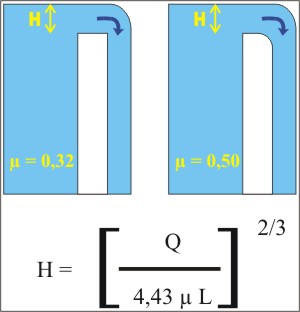 | ||
|
Afin que la descente reste silencieuse, il suffit de noyer son entrée en la fermant à l'aide d'un robinet situé le plus haut possible sous le bac ou, mieux, dans le fond de la surverse; un exemple d'un tel robinet peu encombrant est visible ici
Si on spécifie un seul trou le diamètre du trou est le diamètre intérieur de la descente. Si on saisit plusieurs trou, le logiciel considère qu'on utilise le "robinet" et indique le diamètre maximum d'un trou qu'on peut modifier si on veut faire des trous plus petits. Le programme calcule aussi le volume maximum de la surverse au cas elle serait pleine si on augmente h2 à l'aide d'un robinet car le contenu de la surverse doit aussi pouvoir être absorbé par la cuve technique quand la pompe s'arrête. Le programme calcule enfin la vitesse de l'eau au droit de la cloison de la surverse et le pourcentage de cette vitesse par rapport à la vitesse limite au delà de laquelle l'eau saute bruyamment dans la surverse, comme sur le dessin de droite, plutôt que de ruisseler silencieusement le long de ses parois comme sur le dessin de gauche. Si le pourcentage approche, et a fortiori dépasse 100%, il faut augmenter le passage libre des peignes, càd l'allonger ou réduire la largeur des dents, ou diminuer le débit. | 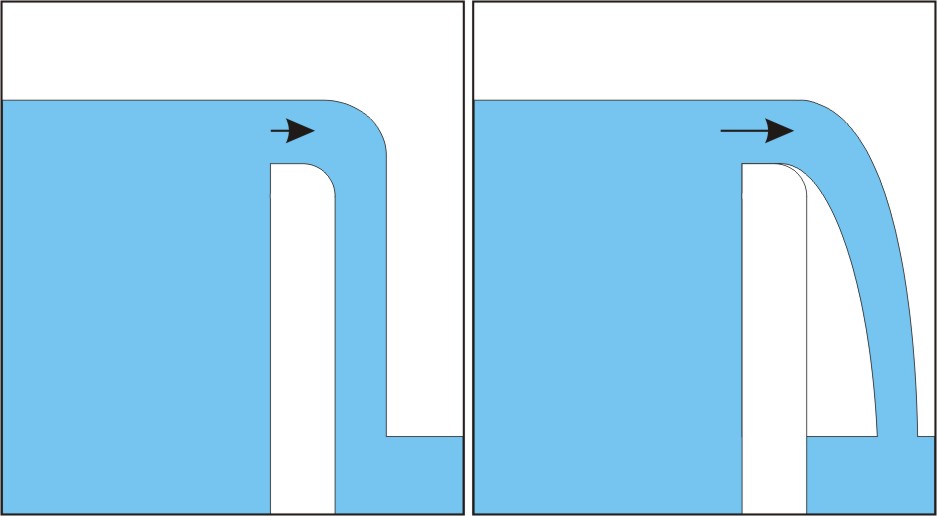 |
||
| D'autre part, au lieu d'une surverse, certains préfèrent percer la face arrière du bac :
en saisissant le nombre de trous et leurs diamètres D le programme calcule la hauteur d'eau h à partir du bas du tuyau ainsi que le volume d'eau excédentaire qui redescend dans la cuve technique quand la pompe de remontée s'arrête; cette hauteur devient rouge si le tuyau est submergé; un dessin en haut à droite de la fenêtre illustre la hauteur d'eau dans le tuyau. | 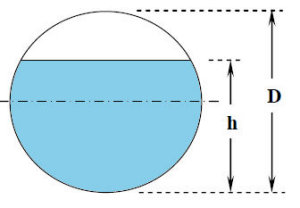 |
||
|
Pourquoi "le plus haut possible" ?
Parce que le niveau au dessus du robinet est proportionnel au carré du débit. Si le débit de la pompe de remontée augmente de 10%, ne serait-ce qu'à cause des variations de la tension secteur, la hauteur au dessus du robinet augmentera de 21% (le débit passe de 100% à 110% => la hauteur passe de 100% à 110%² = 121%). Supposons qu'à l'aide d'un robinet situé 1m sous le bac on règle le niveau dans la surverse à 30 cm (la moitié de la hauteur d'eau de l'aquarium); la hauteur d'eau au dessus du robinet est donc 130 cm; une augmentation du débit de 10% va faire augmenter cette hauteur à 130 cm x 121% = 157 cm soit 57 cm dans la surverse, à la limite du débordement. Supposons maintenant que le robinet soit situé dans le fond de la surverse; la hauteur d'eau au dessus du robinet est donc 30 cm; une augmentation du débit de 10% va faire augmenter cette hauteur à 30 cm x 121% = 36 cm soit une variation de 6 cm seulement. Avec un robinet ainsi placé, il suffit de régler h2 une seule fois, à la mise en service, le système se régule alors de lui-même. |
|||

| Le débit d'un RAC étant relativement faible, les débitmètres mécaniques utilisant la rotation d'une hélice sont peu précis.
Il est facile de mesurer le débit en chronométrant le temps mis pour remplir un récipient d'une contenance connue, mais c'est fastidieux. Torricelli nous permet de construire facilement un débitmètre de précision suffisante : il suffit de laisser débiter le RAC dans un récipient gradué percé d'un trou, l'eau va monter au dessus du trou proportionnellement à la racine carrée du débit. Un tel récipient percé et gradué est facile à trouver : une seringue hypodermique. | |
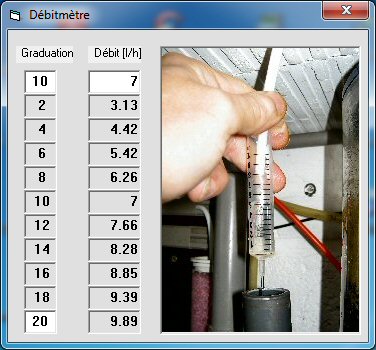
|
Pour l'étalonner il faut procéder en 2 étapes
Noter (ou imprimer) le résultat du logiciel et le tenir à portée de main pour pouvoir convertir directement la hauteur d'eau en débit. |
|
D'autre part, la seringue risquant de déborder, je l'ai montée comme ci-dessous :
L'eau de sortie du RAC arrive selon la flèche jaune pour tomber dans la seringue; si elle déborde, l'eau s'écoule par le tuyau à gauche de la seringue.  | |

Le Réacteur A Hydroxyde (RAH) permet facilement de subvenir aux besoins en calcium d’un aquarium tout en maintenant un pH relativement élevé.
Il présente cependant quelques inconvénients
| |
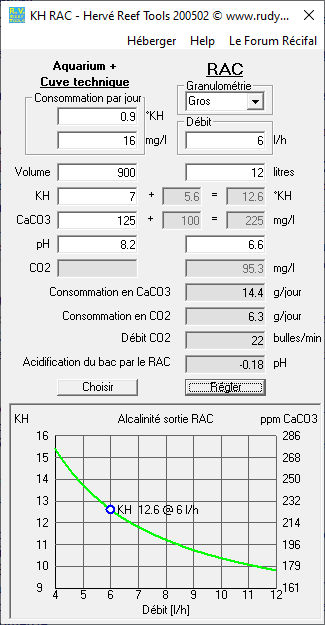
|
Il suffit de choisir la granulométrie du substrat (fine, moyenne ou grosse) et de saisir le volume et la consommation du bac et de cliquer sur "Choisir" pour obtenir le volume du RAC idéal.
Il faut ensuite remplacer le volume calculé par celui du RAC choisi et saisir son débit avant de cliquer sur "Régler" pour connaître l'alcalinité que le RAC doit apporter; le logiciel indique aussi l'alcalinité qu'il faut obtenir en sortie RAC qui est égal au KH du bac + l'alcalinité apporté par le RAC. Pour information, à condition de saisir aussi les pH du bac et du RAC,le programme donne aussi la teneur en CO2 dans le bac et en sortie RAC, la consommation de CO2 en grammes par jour et en bulles par minute et de substrat en grammes par jour ainsi que l'estimation de l'acidification du pH du bac à cause du RAC. Le graphique indique l'alcalinité sortie RAC en fonction du débit, en vert la plage autorisée par le volume du RAC, en rouge le débit trop faible ou trop élevé, le point bleu correspondant au point de fonctionnement retenu. Pour connaître la consommation du bac, il suffit de mesurer l'alcalinité du bac et de le mesurer à nouveau exactement 24 heures plus tard, sans ajouter pendant cette période d’éléments qui pourraient modifier le taux de calcium ou l'alcalinité (il faut notamment arrêter le RAC !) et de faire la différence des 2 mesures. Exactement 24 heures plus tard car l'alcalinité varie naturellement au cours de la journée : il augmente pendant la nuit et diminue quand le bac est éclairé. Sachant que le squelette des coraux durs est principalement constitué de carbonate de calcium et que l'objectif du RAC est de leur fournir le carbonate et le calcium dont ils ont besoin, partant de l'évidence que le RAC devrait fournir au bac pendant une certaine période exactement les quantités qu'il consomme pendant la même période on peut en tirer les conclusions suivantes :
|
|
Je ne suis ni chimiste ni spécialiste en RAC mais j'ai étudié la question afin de comprendre comment un RAC fonctionne; je vous fais partager cette expérience dans un article que vous pourrez lire entièrement ici Réacteur A Carbonates
L'article explique comment choisir un RAC en fonction du volume et de la consommation du bac et surtout comment régler le RAC choisi en fonction du volume et de la consommation du bac et aussi du volume et du débit du RAC; ce réglage s'effectue en ajustant la quantité de CO2 injecté via le compte-bulles ou la consigne pH si le RAC comporte une électrovanne asservie. Pour ceux qui sont allergiques aux math ce programme effectue tous les calculs. Attention, le RAC va stabiliser KH et Ca du bac, pas les corriger; il faut donc partir d'une situation Ca bac correcte, par exemple en augmentant le Ca, si nécessaire, avec du chlorure de calcium (+ carbonate / bicarbonate de Na pour éviter de déséquilibrer le rapport entre les différents éléments) comme expliqué ici. |
|

11) Répartition de l'éclairage
Le but de ce programme est de visualiser graphiquement la répartition de lumière dans un aquarium sur base des caractéristiques du bac et des sources lumineuses et ceci en plan (en haut à droite de l'écran, vue du dessus au niveau de la surface de l'eau), de face (en bas à droite) et de profil (en bas à gauche); il fait plusieurs suppositions :
voir les n° sur l'image ci-contre :
|
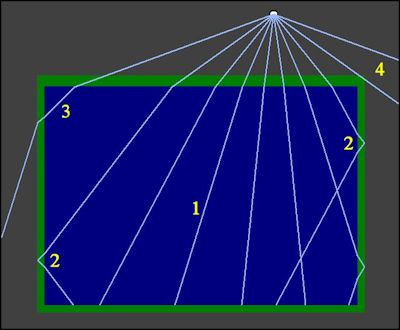 |
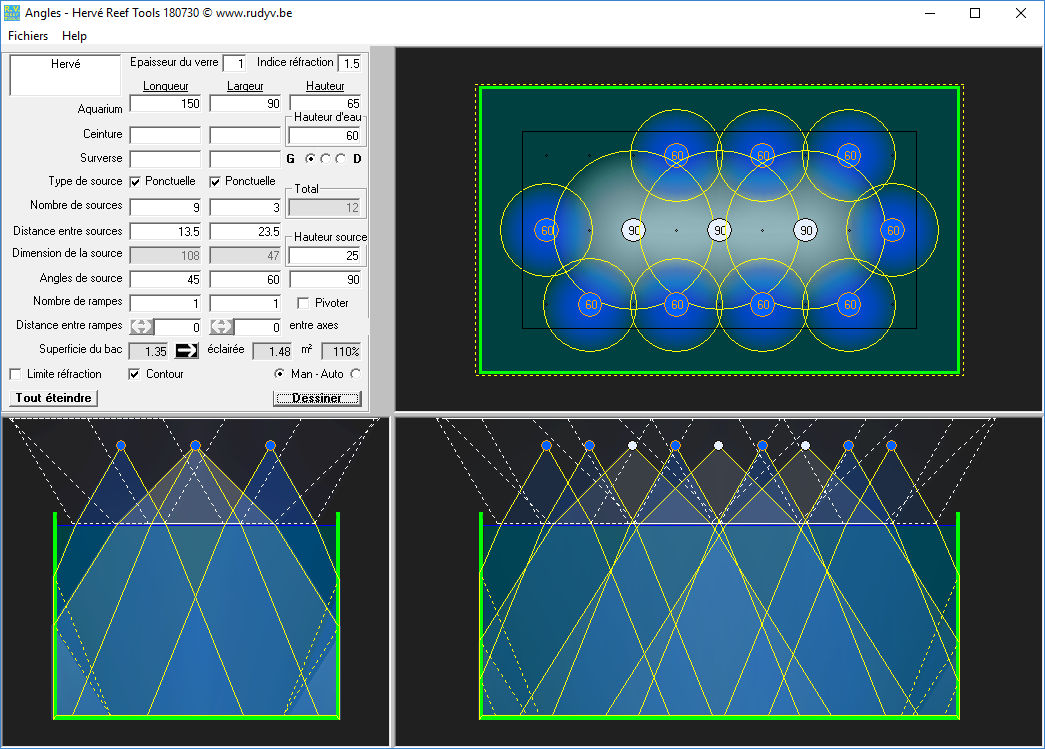 | |
|
Paramètres à saisir Toutes les mesures sont en centimètres, y compris l'épaisseur du verre. | |
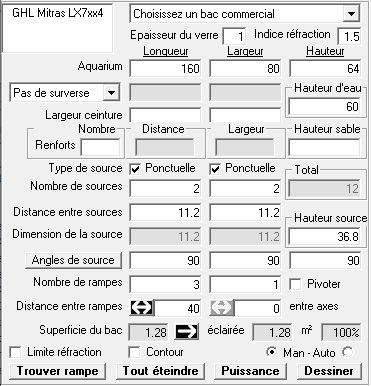 |
Si vous avez acheté un bac qui ne figure pas dans cette liste, il suffit de cliquer sur la dernière entrée "Mon bac ne figure pas dans la liste" afin que je l'y ajoute. Les cases à cocher
|
Calcul manuel ou automatique Choisir l'option à côté du bouton "Dessiner" / "Automatique" pour choisir le mode de calcul.
si la superficie éclairée est inférieure ou supérieure de plus de 25% à la superficie du bac la valeur du pourcentage le rapport s'affiche en rouge; ce rapport n'est pas représentatif de la lumière perdue hors du bac car plus on s'éloigne de la rampe plus le flux est faible : on perd donc moins que ce rapport. Le logiciel calcule aussi le pourcentage de flux perdu et l'affiche sous les dessins du bac de face et de profil Ce pourcentage permet de corriger l'éclairement calculé par les modules Cree Power, LED Wizard et Choix d'un luminaire en divisant l'éclairement calculé par (1 + Flux perdu). Les logiciels Cree Power, LED Wizard et Choix d'un luminaire calculent le flux total en lumens. Il suffit de diviser ce flux par l'éclairement souhaité (en lux) pour connaître la superficie que le luminaire doit éclairer pour obtenir cet éclairement. Par exemple si on veut 20.000 Lux et que le luminaire fournit 15.000 lumens il devra éclairer 15.000 / 20.000 = 0,75 m² Il suffit d'ajuster la hauteur de la rampe pour qu'elle éclaire cette superficie. Il permet aussi de faire le contraire : en cliquant sur la petite flèche  le programme calcule la hauteur à laquelle il faut placer la rampe pour qu'elle éclaire la superficie du bac en essayant de ne pas éclairer la ceinture éventuelle. le programme calcule la hauteur à laquelle il faut placer la rampe pour qu'elle éclaire la superficie du bac en essayant de ne pas éclairer la ceinture éventuelle.
Le bouton  permet d'appeler le module Choix d'un luminaire en lui communiquant les dimensions du bac : ceci permet de choisir un luminaire dont l'éclairement convient à la superficie du bac; il est ensuite possible de revenir dans le module "Angles" (Répartition de l'éclairage) avec les données du luminaire choisi en calculant automatiquement la distance entre les rampes (s'il y en a plusieurs) ainsi que leur hauteur au-dessus de l'eau. permet d'appeler le module Choix d'un luminaire en lui communiquant les dimensions du bac : ceci permet de choisir un luminaire dont l'éclairement convient à la superficie du bac; il est ensuite possible de revenir dans le module "Angles" (Répartition de l'éclairage) avec les données du luminaire choisi en calculant automatiquement la distance entre les rampes (s'il y en a plusieurs) ainsi que leur hauteur au-dessus de l'eau.
| |
Le bouton  calcule l'angle des lentilles pour une couverture optimale à la hauteur de la rampe indiquée. calcule l'angle des lentilles pour une couverture optimale à la hauteur de la rampe indiquée.

On peut alors choisir entre
 puis sur puis sur  . .
| 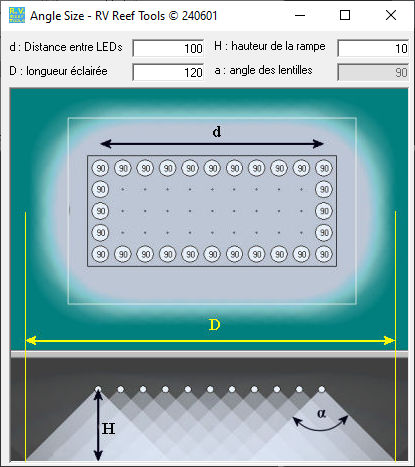
|
 |
Si ce module est appelé à partir du module Choix d'un luminaire l'éclairement sur la superficie éclairée juste au-dessus de l'eau ainsi que l'éclairement moyen à la surface, au milieu et dans le fond du bac sont indiqués à la puissance choisie lors du choix du luminaire; si la superficie éclairée est égale ou supérieure à la superficie du bac l'éclairement juste au-dessus de l'eau est égal à l'éclairement juste en-dessous de l'eau.
Le bouton  ouvre la fenêtre ci-contre. ouvre la fenêtre ci-contre.
En modifiant la puissance à l'aide du curseur on voit l'évolution de l'éclairement et du PAR à la surface, juste sous la surface, au milieu et dans le fond du bac. Quand on ferme la fenêtre on revient dans le module "Répartition" avec la puissance modifiée. |
|
Une fois le dessin d'une rampe finalisé, vous pouvez disposer plusieurs rampes identiques sur un même bac. Pour ce faire il suffit de compléter les cases "Nombre de rampes" et "Distance entre rampes" : il s'agit de la distance entre axes. En cliquant sur le bouton  le programme calcule automatiquement la distance entre les rampes en essayant de ne pas éclairer la ceinture éventuelle. le programme calcule automatiquement la distance entre les rampes en essayant de ne pas éclairer la ceinture éventuelle.
Si la distance saisie ou calculée est inférieure à la dimension de la rampe la distance est affichée en rouge. Exemple 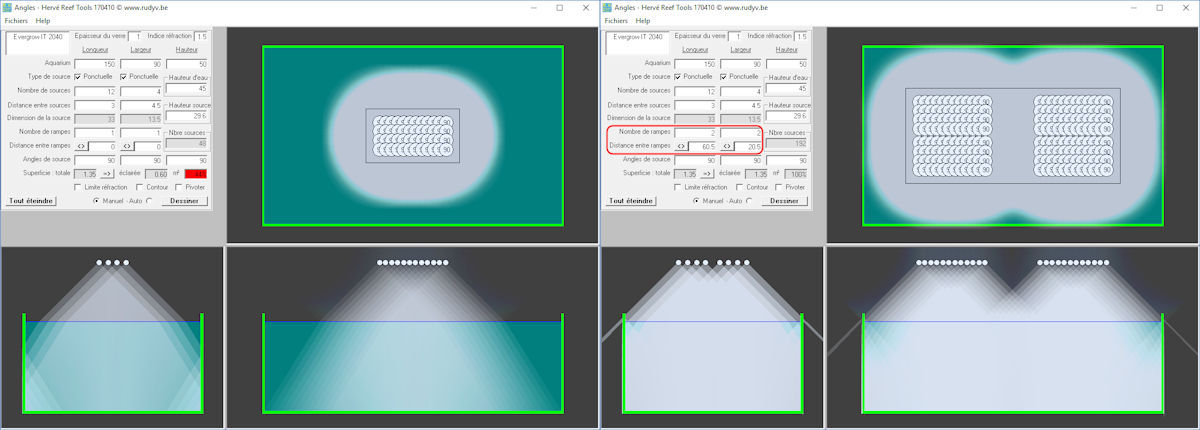
La barre des menus contient une entrée "fichiers" comportant les options suivantes : |
|

|
|
Comment modéliser une rampe dont les LEDs sont en quinconce?
| |
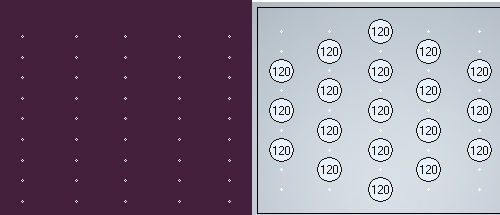
|
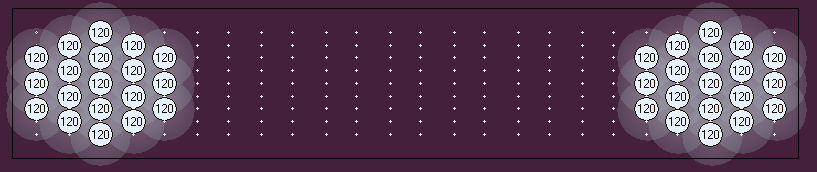 |
|
Vous trouverez quelques exemple de l'utilisation de ce logiciel en cliquant ici.
Je remercie Cheyenne sur le forum VB France pour son aide à l'utilisation des fonctions GDI. |
|

|
Le but de cet article est d'expliquer une méthode de mesure de l'éclairement sans disposer d'un luxmètre.
Mais d'abord quelques définitions concernant les lux et les lumens. Supposons une source lumineuse quelconque à laquelle nous fournissons une énergie électrique, par exemple une ampoule de 60W. Cette ampoule va utiliser cette énergie électrique pour fournir une énergie lumineuse (pas nécessairement visible : nous ne voyons pas l'infrarouge produit); la puissance lumineuse fournie s'exprime en Lumens; par exemple 1.000 lumens pour notre ampoule. Cette puissance lumineuse n'est pas pondérée par la perception rétinienne. Elle est dispersée dans (presque) toutes les directions. Le rendement de l'ampoule est le rapport entre l'énergie lumineuse produite et l'énergie électrique fournie; elle s'exprime en lumens par watt; notre ampoule a un rendement de 1.000/60 = 16,67 lumens par watt. Le rendement des éclairages pour aquarium varie fortement selon la technologie utilisée : de l'ordre de 50 Lumens par watt pour les HQI et T5 HO, de 35 à 95 Lm/W pour les LEDs. Supposons maintenant que nous parvenions à concentrer sans perte toute la puissance lumineuse émise sur une surface de 1m²; l'éclairement reçu par cette surface serait de 1.000 lumens/1 m² = 1.000 lux; sous les tropiques le soleil au zénith produit entre 50.000 et 100.000 lux; sous l'eau à 15 m de profondeur il en reste environ 90%. | ||
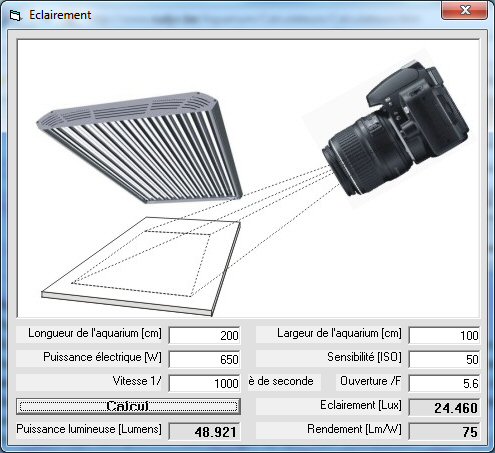 |
Ceci étant, il n'est pas facile de mesurer l'éclairement moyen d'un luminaire à l'aide d'un luxmètre car il mesure la lumière incidente, ce qui signifie qu'il faut le placer sous le luminaire.
L'éclairement varie fortement selon qu'on se trouve juste sous une source HQI ou LED ou à sa périphérie : il faudrait faire de nombreuses mesures sur toute la surface éclairée puis en faire la moyenne. |
|
| Si tout le monde ne dispose pas d'un luxmètre, il est possible de mesurer l'éclairement à l'aide d'un appareil photo en mode automatique par réflexion : il suffit de poser une plaque blanche (frigolit ou polystyrène expansé) sur l'eau et de la photographier comme le montre l'illustration; il faut veiller à ce que le cadre de la photo ne sorte pas de la plaque blanche. | 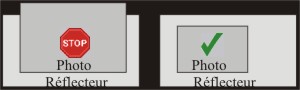 |
|
|
Il n'y a plus qu'à saisir dans le calculateur la sensibilité en ISO, l'ouverture et la vitesse indiquées par l'appareil photo puis de cliquer sur "Calcul" pour obtenir l'éclairement moyen en lux.
Le résultat est bien l'éclairement incident qui vient du luminaire et qui va pénétrer dans l'eau, sur base de la mesure de la lumière réfléchie. Et si on a pris soin de saisir aussi les dimensions de la surface éclairée on obtient aussi la puissance lumineuse en lumens. Et même le rendement si on a saisi la puissance électrique. Le résultat a une précision de l'ordre de ±8% à cause de la marge d'erreur prévue par les normes ISO et aussi du fait que l'appareil photo indique l'ouverture par bonds (4, 5.6, 8, ...) et pas en continu. Au lieu d'un réflecteur en polystyrène expansé on peut utiliser une feuille de papier blanc standard pour imprimante mais l'éclairement réel pourra être jusque 20% supérieur à l'éclairement calculé. | ||
Remarque importante : la mesure n'est correcte que si le rayonnement est proche de celui d'un corps noir. Ceci peut être vérifié à l'aide du module "Mesure de la température de couleur" ci-dessous : s'il ne parvient pas à calculer la CCT l'éclairement ne sera pas correct non plus. | ||

13) Mesure de la température de couleur et de l'éclairement d'un luminaire
|
Vous avez des HQI 16.000°K ou un mélange de T5 de 15.000 et 22.000°K mais vous êtes-vous jamais demandés quelle était vraiment la couleur de votre éclairage ?
Ou vous vous demandez quel peut bien être l'éclairement de votre rampe ? Il n'est pas facile de mesurer l'éclairement moyen d'un luminaire à l'aide d'un luxmètre car il mesure la lumière incidente, ce qui signifie qu'il faut le placer sous le luminaire; l'éclairement varie fortement selon qu'on se trouve juste sous une source HQI ou LED ou à sa périphérie : il faudrait faire de nombreuses mesures sur toute la surface éclairée puis en faire la moyenne. Voici une méthode qui, si elle n'est pas absolument rigoureuse, est simple à mettre en oeuvre et vous donnera une bonne idée. | |
Mode d'emploi
|
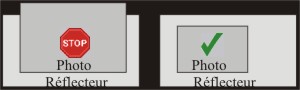 |
|
Il suffit alors de cliquer sur "Sélectionner une photo à analyser", le programme en fera la moyenne des composantes couleur et calculera la température de couleur ainsi que la teinte, la saturation et la luminosité; il afficher aussi le nom de la teinte moyenne; un petit cercle représentant la couleur correspondant aux valeurs RGB apparaît sur le graphique qui montre l'espace couleur.
Si vous n'avez pas pris la photo à 6.500K ne pas oublier d'afficher la CCT correspondante dans la liste déroulante. Le programme lit aussi les données EXIF du fichier et en extrait sensibilité ISO, ouverture et vitesse d'exposition : il en déduit l'éclairement en Lux. Si vous avez saisi les dimensions du bac il calcule aussi le flux en Lumens. Si vous avez aussi saisi la puissance électrique il calcule le rendement en Lumens par Watt. Remarque : si la couleur est trop éloignée d'un rayonnement de corps noir (la courbe au milieu du graphique), la température de couleur et l'éclairement ne sont pas calculés car ils seraient inexacts. |
|
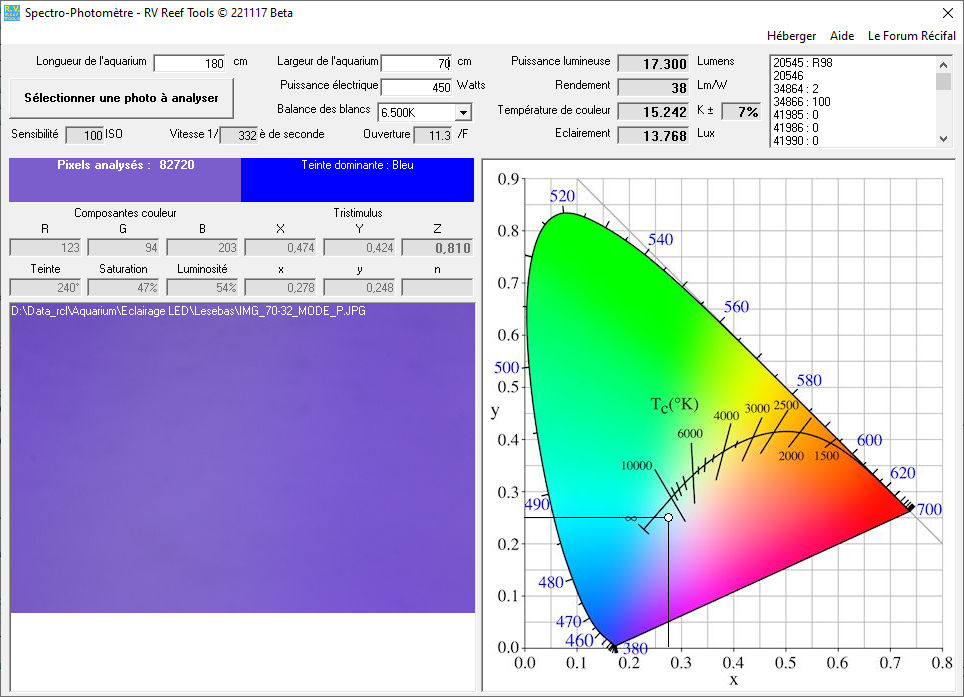 | |
|
Quelques définitions concernant les lux et les lumens.
Supposons une source lumineuse quelconque à laquelle nous fournissons une énergie électrique, par exemple une ampoule de 60W. Cette ampoule va utiliser cette énergie électrique pour fournir une énergie lumineuse (pas nécessairement visible : nous ne voyons pas l'infrarouge produit); la puissance lumineuse fournie s'exprime en Lumens; par exemple 1.000 lumens pour notre ampoule. Cette puissance lumineuse n'est pas pondérée par la perception rétinienne. Elle est dispersée dans (presque) toutes les directions. Le rendement de l'ampoule est le rapport entre l'énergie lumineuse produite et l'énergie électrique fournie; elle s'exprime en lumens par watt; notre ampoule a un rendement de 1.000/60 = 16,67 lumens par watt. Le rendement des éclairages pour aquarium varie fortement selon la technologie utilisée : de l'ordre de 50 Lumens par watt pour les HQI et T5 HO, de 35 à 95 Lm/W pour les LEDs. Supposons maintenant que nous parvenions à concentrer sans perte toute la puissance lumineuse émise sur une surface de 1m²; l'éclairement reçu par cette surface serait de 1.000 lumens/1 m² = 1.000 lux; sous les tropiques le soleil au zénith produit entre 50.000 et 100.000 lux; sous l'eau à 15 m de profondeur il en reste environ 90%. Techniquement - Si vous avez oublié ce qu'est en réalité la température de couleur ou un corps noir, l'explication est ici. - le programme calcule les tristimulus XYZ qui sont les valeurs correspondantes de RGB pour l'oeil humain X = 0.431*R + 0.342*G + 0.178*B Y = 0.222*R + 0.707*G + 0.071*B Z = 0.020*R + 0.130*G + 0.939*B - il calcule les coordonnées chromatiques sur l'espace couleur (x,y sur le graphique) x = X / (X + Y + Z) y = Y / (X + Y + Z) - il calcule le coefficient n=(x-xe)/(ye-y) avec xe=0,3366 et ye=0,1735 - il calcule enfin la température de couleur donnée par la formule empirique expliquée ici T = -949.86315 + 6253.80338 * Exp(n / 0.92159) + 28.70599 * Exp(n / 0.20039) + 0.00004 * Exp(n / 0.07125) |
|

|
La fonction initiale de ce programme est de calculer la salinité en fonction des taux des macro-éléments fournis par une analyse ICP-OES comme Triton, ATI ou autre.
En effet, la salinité fournie par certains laboratoires n'est pas celle de l'eau de votre bac, voir explication ci-dessous ! Le logiciel a été étendu à tous les éléments fournis par une analyse labo qui peuvent aussi être importés automatiquement. | |
|
La saisie de tous ces paramètres étant fastidieuse le logiciel peut les trouver automatiquement dans le résultat de l'analyse labo : il suffit de choisir le labo dans la liste déroulante "Laboratoire" puis de suivre les instructions données par le message qui apparaît qui explique la marche à suivre pour copier le résultat de l'analyse dans le presse-papier et laisser le logiciel remplir automatiquement les différents taux.
Depuis début 2023 Fauna Marin propose 2 kits d'analyse, vous pouvez choisir entre
| 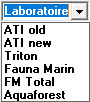 |
|
Si on veut seulement calculer la salinité on peut aussi saisir les Macro-éléments à la main.
Si le labo fournit aussi le taux de Chlore (Cl) on peut le saisir, sinon le logiciel le calcule de telle sorte que la charge ionique totale soit nulle et la case se colore en jaune; Le programme calcule la salinité au fur et à mesure de la saisie des taux. Si l'analyse concerne l'eau osmosée la salinité n'est pas indiquée en ppt mais en ppm (1 ppt = 1.000 ppm = 1.000.000 ppb). Le taux des éléments de l'eau de mer naturelle qui aurait la même salinité est aussi indiqué ainsi que la différence entre le taux mesuré et le taux optimal; si cette différence est inférieure à ±100% elle est affichée enpourcentage, sinon c'est la valeur de la différence qui est affichée; cette différence est aussi affichée sur le graphique sous forme de pourcentages; la charge de chaque ion est aussi indiquée ainsi que leur somme càd la blance ionique : si c'est le logiciel qui calcule le taux de chlore elle sera nulle; si vous saisissez le taux de chlore et que la balance ionique n'est pas proche de zéro alors vous avez probablement commis une erreur de mesure ou de saisie. | |
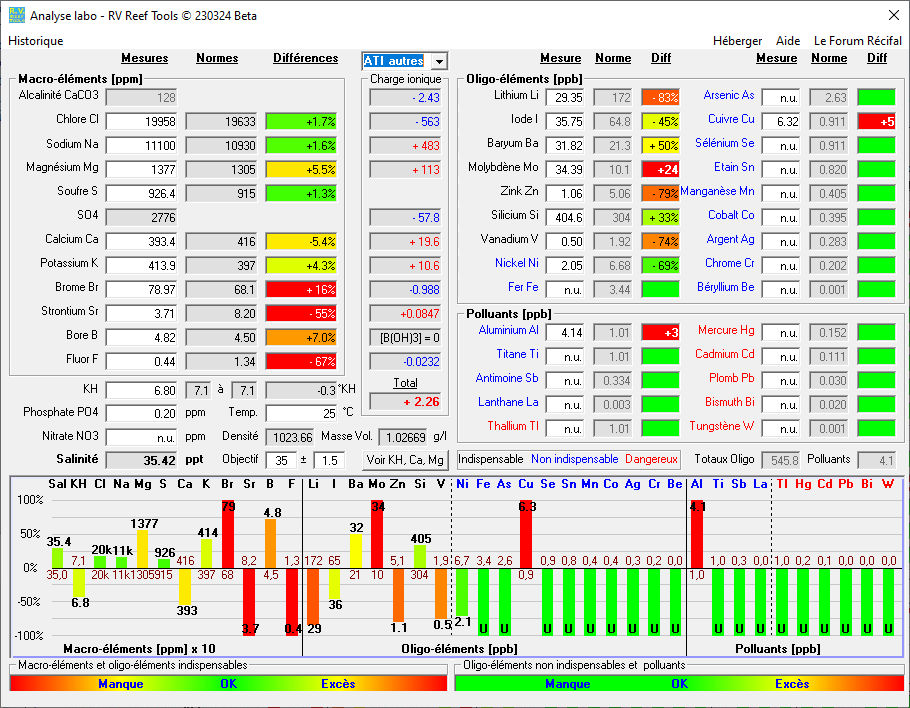 | |
|
Couleur des cases Diff(érences) et des barres du graphique (légende en bas de la fenêtre), la norme étant la valeur qu'on trouve dans l'eau de mer naturelle à la même salinité :
| |
|
Sur le graphique
Le bouton "Voir Ca, Mg, KH" démarre le module Calcium et Magnésium en fonction de l'alcalinité avec les paramètres saisis; ceci permet de voir directement si ces paramètres sont corrects sans être obligé de les saisir à nouveau. | |
| Tous les paramètres de chaque analyse peuvent être sauvés, il est ensuite possible d'afficher toutes les analyse successives dans une liste historique. | |
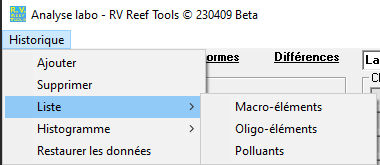 |
|
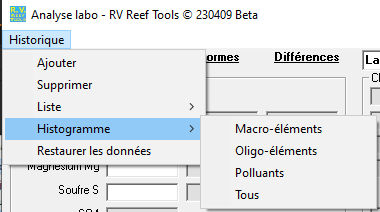 |
Les analyses sauvées peuvent aussi être affichées dans un histogramme.
|
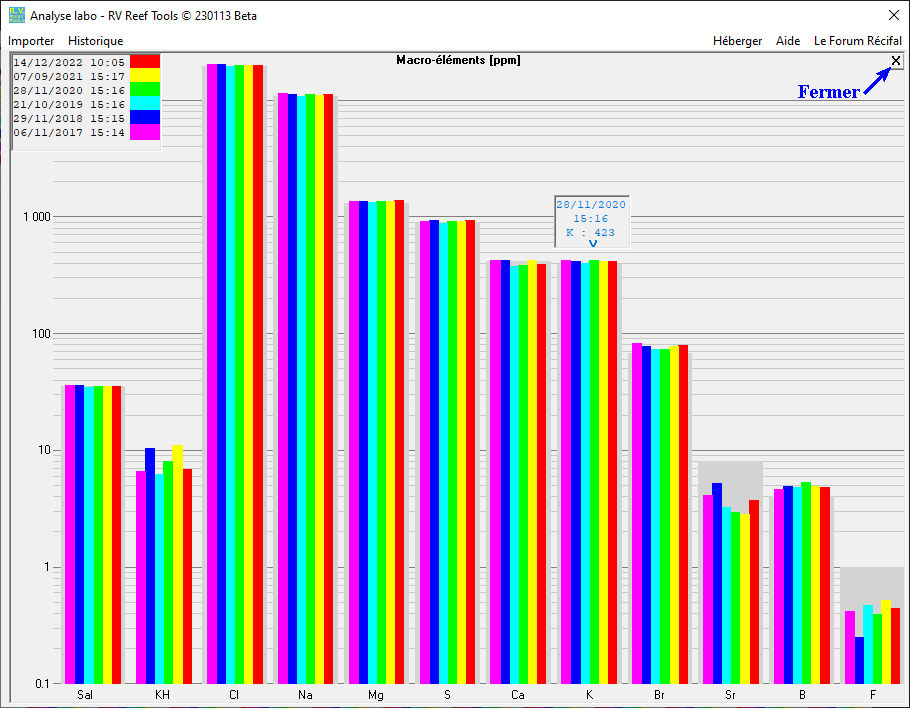 |
|
|
Pourquoi les labos ne fournissent-ils pas la salinité de l'eau de votre bac ? Ce que nous appelons "sel" est cette poudre blanche avec laquelle on assaisonne les frites; appelons le "sel de cuisine"; il est composé de sodium (Na) et de chlore (Cl) : c'est du chlorure de sodium. En chimie on appelle "sel" un composé ionique composé de cations et d'anions; le "sel de cuisine" est le sel majoritaire dans l'eau de mer mais elle contient bien d'autres sels : de magnésium, de calcium, ... La salinité représente le poids de tous les sels par kg d'eau de mer, et pas seulement de "sel de cuisine". On constate que dans toutes les mers du monde la proportion entre les différents sels est la même. Par exemple une eau moyenne d'une salinité de 35 ppt contient 413 milligrammes de calcium soit 413/35.000 = 1,2%. L'eau de la Mer Rouge dont la salinité atteint 40 ppt contiendra aussi 1,2% de calcium soit 40.000/1,2% = 472 mg. Ceci n'est pas vrai pour l'eau de nos aquariums qui peut contenir plus ou moins de 1,2% de calcium : qui n'a pas eu des problèmes de manque ou d'excès de Ca ? De même le "sel de cuisine" représente 88% du poids de tous les sels contenus dans l'eau de mer naturelle, ce qui n'est pas nécessairement vrai pour l'eau de nos aquariums.
|
|

|
Le but de ce programme est de calculer l'intensité lumineuse et la couleur résultantes de plusieurs LED Cree.
Le résultat n'est correct qu'avec des LED Cree XM-L, XP-G, XT-E et XP-E. La seule exception est l'utilisation d'une LED actinique à 420nm qui n'existe pas chez Cree; le programme utilise une Epiled. | ||
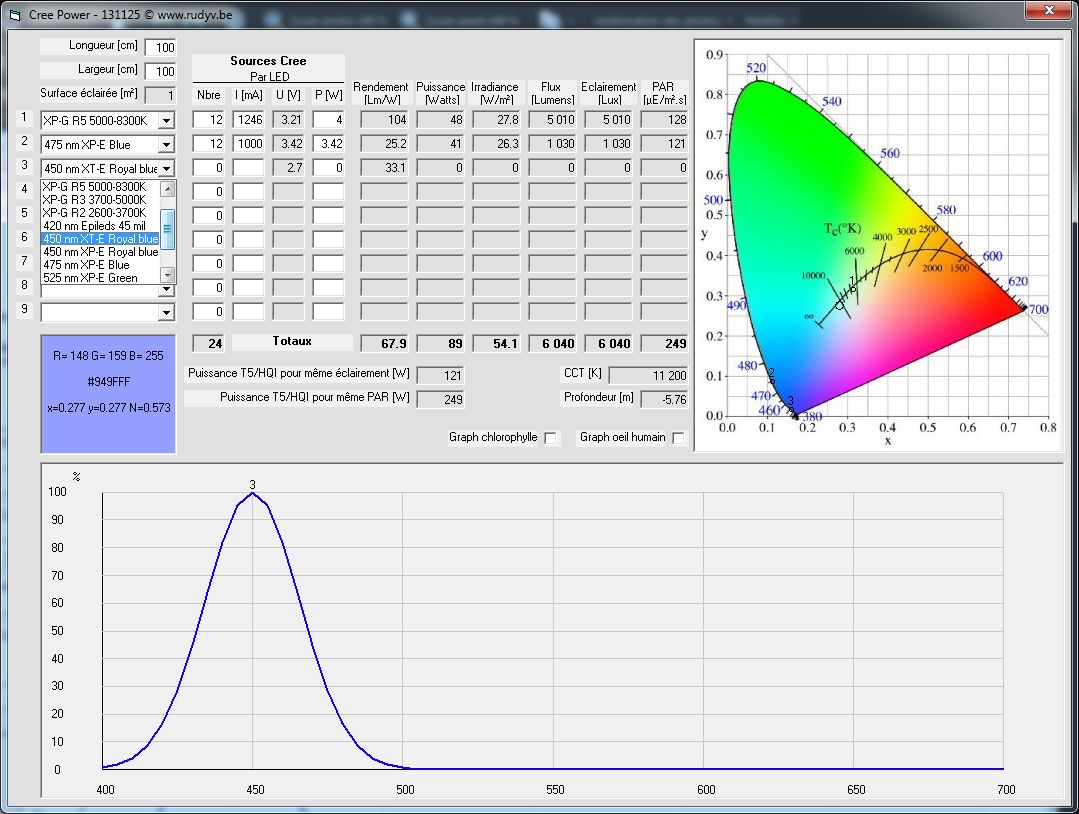 |
Il suffit de sélectionner les LEDs dans les menus déroulants pour que le programme dessine, dans la fenêtre du bas, la courbe spectrale de la LED choisie, et dans la fenêtre de droite sa position sur l'espace couleur.
Sur ces 2 graphiques, les numéros renvoient aux numéros des LEDs sélectionnées. Il faut ensuite saisir le nombre de chaque LED ainsi que soit le courant qui les traverse, soit la puissance souhaitée, le programme calcule automatiquement l'autre paramètre ainsi que la tension aux bornes de chaque LED. En même temps le programme calcule aussi, pour chaque type de LED et pour le total de la rampe
| |
|
Le programme dessine le spectre global (graphique du bas) et la position de la couleur résultante, représentée par un cercle plus grand non numéroté, sur l'espace couleur à droite. Le carré sous les menus déroulant est peint de la couleur moyenne résultante; figurent dans ce carré les valeurs des composantes RGB en mode décimal et hexadécimal ainsi que ses coordonnées x,y dans l'espace couleur Le programme calcule aussi la température de couleur (CCT = Correlated Color Temperature) en Kelvins et la profondeur en mètre où on trouve cette couleur dans la nature. Il estime les puissances en HQI ou en T5 nécessaires pour obtenir le même éclairement en Lux et le même PAR. Enfin, en cochant les 3 cases situées au-dessus du graphique spectral, on peut y afficher en superposition le spectre de la lumière solaire sous l'eau à la profondeur calculée (en bleu), la sensibilité des zooxantelles (en magenta) et de l'oeil humain (en vert) en fonction de la longueur d'onde. Si on modifie le type de LED sans changer leur nombre ni leur courant ni leur puissance, le graphique du bas affiche le spectre de cette seule nouvelle LED; il suffit de cliquer sur le graphique pour obtenir le graphique complet. |
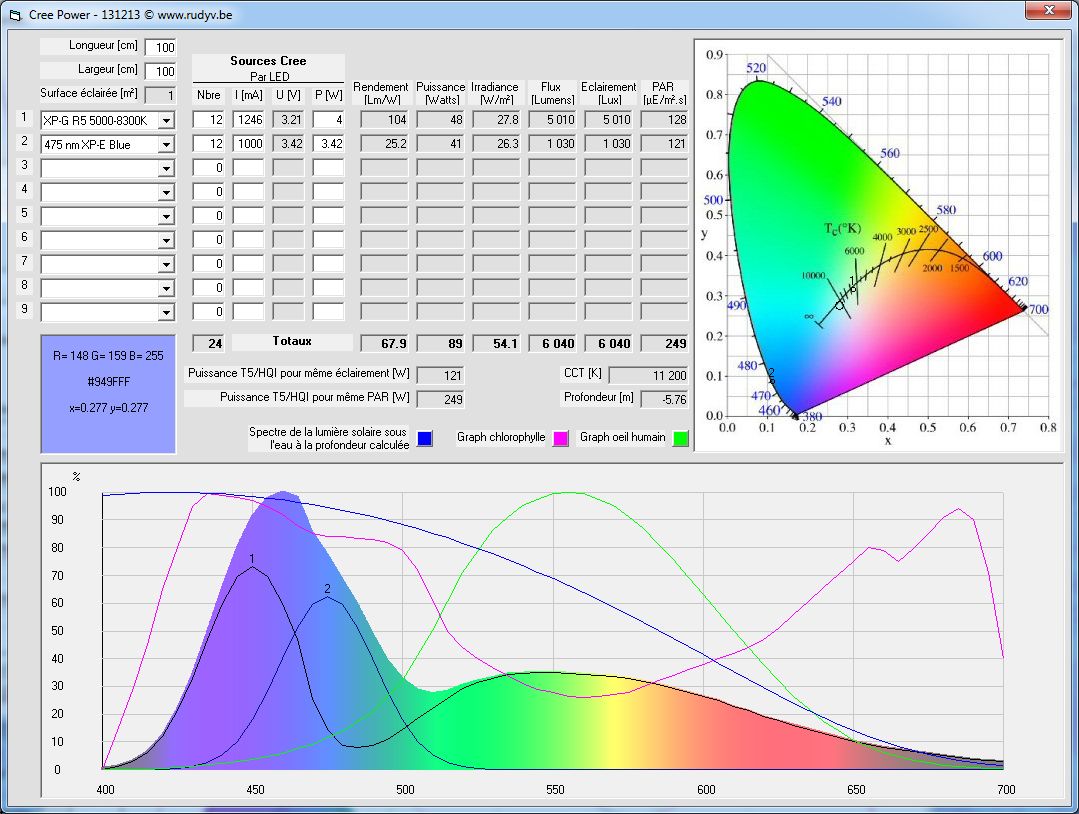 |
La barre des menus contient une entrée "fichiers" comportant les options suivantes :
|
|

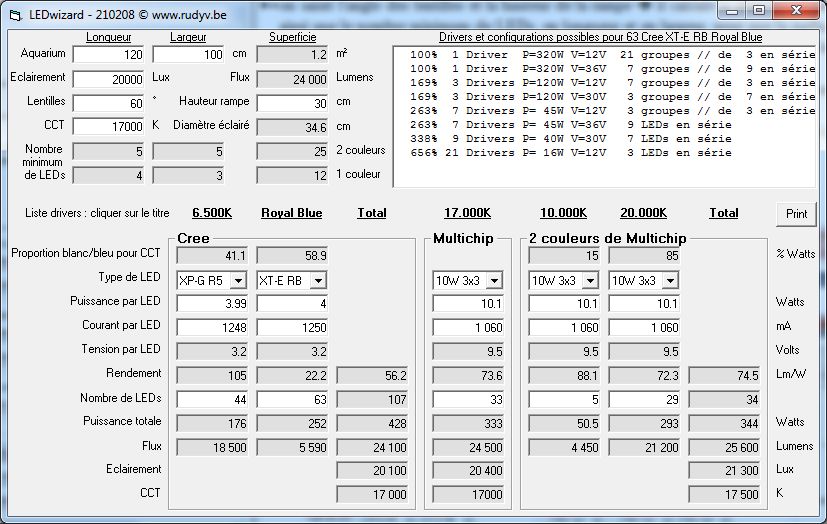 |
Le but de ce programme est de calculer les combinaisons de LEDs et de drivers possibles pour un bac, une CCT et un éclairement donnés conformément à la démarche décrite dans l'article Concevoir une rampe LED.
Pour les Multichips on peut choisir des modèles de 10, 20, 30 et 50W, celles de 20W en 2 configurations : 3 rangées de 3 LEDs en série ou 5 rangées de 4 LEDs en série. |
Le programme calcule ensuite
Le programme prend en compte les tensions et puissances des drivers MeanWell dont la large gamme est facilement disponible à savoir Tensions : 12, 15, 20, 24, 30, 36, 42, 48 et 54 Volts Puissances : 12, 16, 18, 20, 25, 30, 40, 40, 45, 60, 65, 70, 75, 80, 90, 100, 120, 150, 160, 185, 240 et 320 Watts. Les possibilités sont classées par « coût relatif » croissant, les moins chers recevant un coût relatif de 100%. Il est peut-être intéressant de payer un peu plus cher pour avoir plus d’un driver afin qu’en cas de panne la rampe fonctionne encore en partie. Il faudra probablement modifier le nombre de LEDs préconisé par le programme qui recalculera alors puissance, flux, éclairement et CCT ; ceci est notamment nécessaire si le nombre de LEDs préconisé ne permet pas de trouver un driver raisonnable, par exemple si le nombre est premier. Il est de toute façon prudent d’augmenter un peu le nombre de LEDs pour avoir une réserve de puissance, surtout des bleues car si la CCT résultante est trop élevée, on pourra diminuer leur intensité sans grever la luminosité alors que le contraire n’est pas possible. Enfin le bouton permet d'imprimer sur l'imprimante par défaut du PC un récapitulatif dont un exemple figure ci-dessous. | |
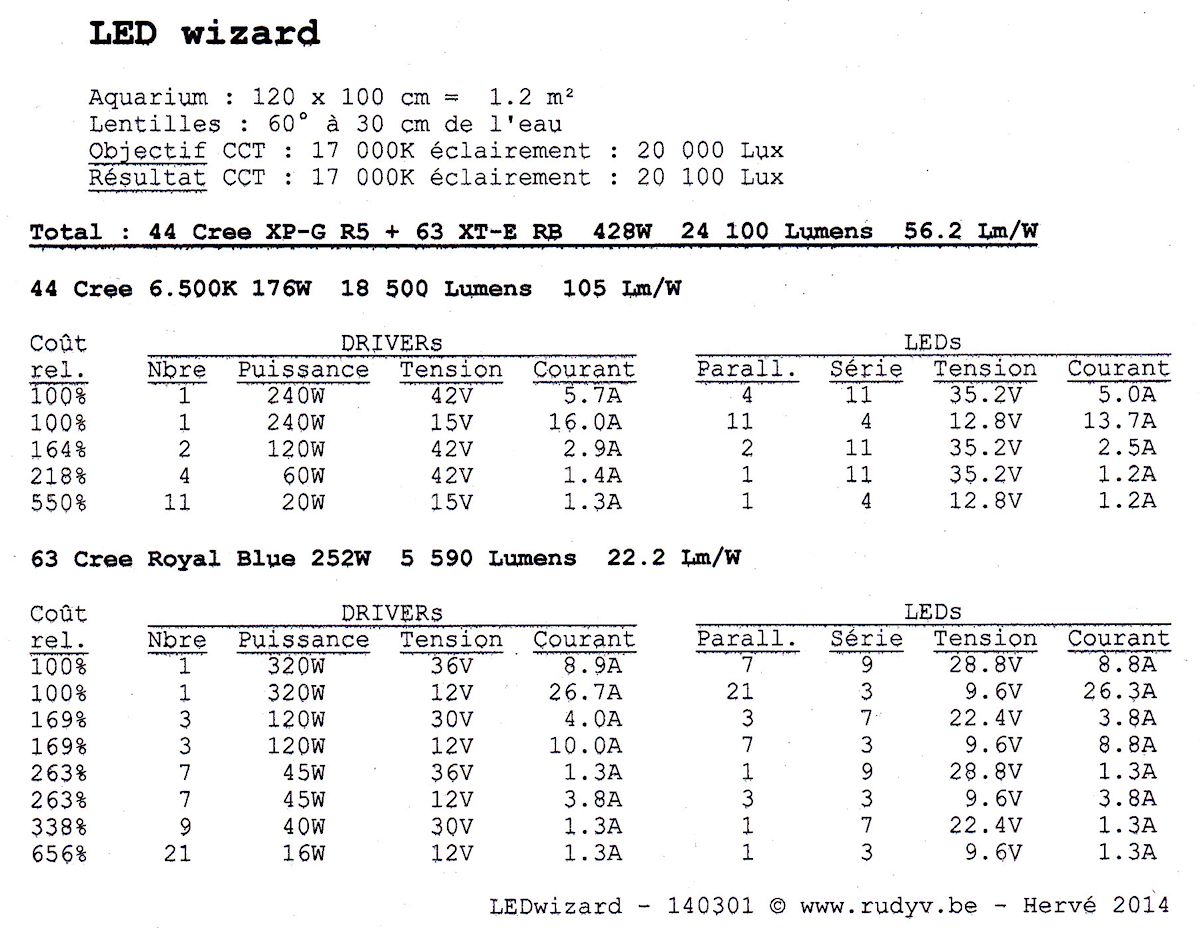 | |

Pas facile de faire le bon choix.... 
La difficulté est la profusion de rampes sur le marché dont les constructeurs vantent évidemment les mérites. Mon ambition se limite à fournir une liste de rampes qui conviennent pour leur puissance lumineuse, à fournir la CCT et la puissance consommée et à permettre, grâce au module Répartition de l'éclairage, de calculer la hauteur idéale au dessus de l'eau pour éclairer correctement un bac de dimensions données. Je pense que je fais ainsi gagner du temps dans les recherches. Ensuite il reste à prendre en considération la disponibilité, l'esthétique, le budget, ... et aussi via les forums la qualité de fabrication, la fiabilité, le bruit des ventilateurs éventuels, l'efficacité du sav, ... sans oublier le côté pratique pour les réglages, la pose et l'encombrement. Ce programme offre un choix limité de luminaires commerciaux ainsi que de solutions DIY pour un bac de dimensions données et un éclairement ou un PAR souhaité. L'éclairement qui convient à un aquarium récifal est décrit dans cet article La Lumière Il suffit de saisir la longueur et la largeur de l'aquarium, la hauteur d'eau ainsi que le niveau d'éclairement souhaité (éclairement en Lux ou PAR en µE/m².s) en surface ou au milieu du bac pour voir apparaître la liste des luminaires dont l'éclairement ou le PAR est égal à la valeur à atteindre ± un certain pourcentage qu'on peut aussi saisir. La liste n'est pas une recommandation mais une sélection dans la base de données des luminaires qui répondent aux critères saisis. |
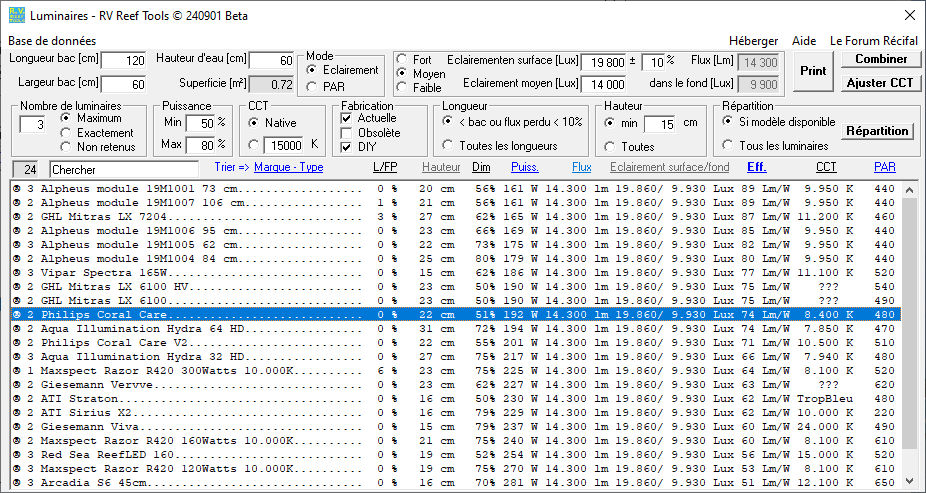 |
Les options de sélection
 |
Les options "Eclairement" et "PAR" permettent de définir si on souhaite travailler sur base de l'éclairement en lux ou du PAR en µE/m².s.
Les valeurs en surface, au milieu et au fond du bac ainsi que le flux (Lumens ou µE/s) sont automatiquement converties sur base de la CCT du cadre CCT. Si la sélection est faite sur base du PAR les rampes pour lesquelles il n'est pas possible de calculer le PAR (??? dans la dernière colonne) ne sont pas retenues. |
Il est possible de choisir l'éclairement ou le PAR souhaité en surface ou au milieu du bac; les options "Faible", "Moyen" et "Fort" offrent 3 choix prédéfinis :
| |
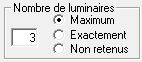 |
Le cadre "Nombre de luminaires" permet de limiter ce nombre afin d'éviter les solutions consistant à utiliser une kyrielle de luminaires de faible puissance, sauf luminaires modulaires.
L'utilité est qu'il n'est pas économique d'acheter de nombreux luminaires fortement dimmés, et au contraire il n'est pas pratique d'utiliser un luminaire à une puissance proche de 100% parce qu'on n'a alors aucune latitude pour régler la couleur puisque tous les canaux sont (presque) à 100%. |
Les valeurs par défaut sont respectivement de 50% et 80% mais on peut les modifier si on souhaite étendre ou restreindre le choix. Si pour une rampe le pourcentage est trop faible le logiciel va essayer avec moins de luminaires à plus forte puissance et réciproquement; s'il n'y parvient pas ce luminaire ne sera pas retenu, ceci réduit la liste de choix. |  |
|  |
| |
 | Le cadre "CCT" permet de choisir de voir les luminaires dans leur CCT native c'est à dire tous canaux au même niveau ou d'imposer une CCT (15.000K dans l'exemple).
Si on impose la CCT les rampes pour lesquelles il n'est pas possible de la calculer n'apparaissent pas dans la liste. |
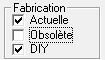 |
Le cadre "Fabrication" permet de limiter la liste
aux luminaires de fabrication récente (Actuelle) et/ou Obsolètes et/ou Do It Yourself. |  |
Le cadre "Longueur" permet de limiter la liste aux luminaires qui ne sont pas trop grands pour le bac.
Quand un modèle est disponible le logiciel prend en considération le flux perdu indiqué en %, sinon il prend la longueur du luminaire en cm. Quand on choisit d'afficher tous les luminaires la valeur de la longueur de ceux qui sont trop longs ou dont le flux perdu est supérieur à 10% est suivie d'un point d'exclamation ! |
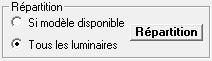 |
Dans le cadre "Répartition" le bouton "Seulement si modèle disponible" permet de limiter la liste aux luminaires dont le modèle pour le module "Répartition de l'éclairage" existe. |
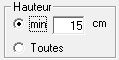 |
Le cadre "Hauteur" permet de limiter la liste aux luminaires qu'il ne faut pas placer trop bas en indiquant une hauteur minimum.
La hauteur ne peut être calculée que si un modèle existe, cette restriction ne s'applique donc qu'aux luminaires pour lesquels un modèle est disponible. |
Dans la liste
Si ce tri ne vous convient pas il suffit de cliquer sur le titre bleu des colonnes "Marque - Type", "Puissance", "Flux", "Eff." ou "PAR" pour effectuer le tri selon ce critère. Si le tri est effectué sur base du PAR les rampes pour lesquelles il n'est pas possible de calculer le PAR (??? dans la dernière colonne) sont reléguées à la fin de la liste dans un ordre indéterminé.  permet de trouver un luminaire dans la liste : permet de trouver un luminaire dans la liste :
L'éclairement, le PAR et la CCT moyens sont calculés sur base des données techniques disponibles sur le site du constructeur avec tous les canaux au même niveau en supposant que la lumière est uniformément répartie sur toute la superficie du bac; d'autres modèles pourront être ajoutés à l'avenir. Le choix ne tient pas compte de l'adéquation entre les dimensions du bac et la superficie que chaque luminaire est capable d'éclairer; pour cela vous pouvez utiliser le logiciel de répartition de l'éclairage; toutefois les rampes plus longues que le bac ne sont pas retenues. Quand on sélectionne une rampe dans la liste, si le bouton  est actif il suffit de cliquer dessus pour appeler le module Répartition avec cette rampe (on peut aussi double cliquer sur la rampe sélectionnée); s'il n'est pas actif est actif il suffit de cliquer dessus pour appeler le module Répartition avec cette rampe (on peut aussi double cliquer sur la rampe sélectionnée); s'il n'est pas actif  il n'existe pas de modèle pour cette rampe. il n'existe pas de modèle pour cette rampe.
Le logiciel essaye de placer les luminaires sur la longueur; s'il n'y parvient pas il essaye de les placer en largeur; s'il n'y parvient toujours pas il place les luminaires sur la longueur en les pivotant de 90°. |
Quand on sélectionne une rampe dans la liste, si le bouton  est actif il suffit de cliquer dessus pour ouvrir une fenêtre dans laquelle s'affichent la puissance moyenne des 2 canaux calculée par le logiciel en réduisant la rampe à ses seuls canaux blanc et bleu. est actif il suffit de cliquer dessus pour ouvrir une fenêtre dans laquelle s'affichent la puissance moyenne des 2 canaux calculée par le logiciel en réduisant la rampe à ses seuls canaux blanc et bleu. | |
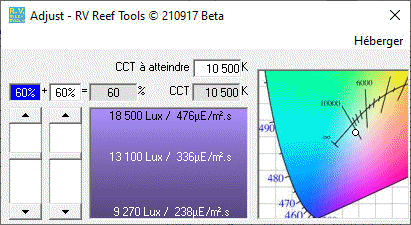 |
La CCT ainsi que l'éclairement et le PAR en surface, au milieu et au fond du bac sont aussi affichés;
les curseurs permettent de modifier la puissance des 2 canaux bleu et blanc, les résultats sont affichés au fur et à mesure; on peut aussi saisir la CCT qu'on souhaite obtenir dans la zone "CCT à atteindre" : le pourcentage des 2 canaux est alors calculé automatiquement; s'il n'est pas possible d'atteindre cette CCT même avec le canal bleu à 100% le logiciel demande si on souhaite pousser le canal bleu au delà de 100%; en effet certaines rampes permettent d'augmenter un ou plusieurs canaux au delà de 100% à condition que la puissance totale ne soit pas dépassée. Pour régler la rampe en pratique il faudrait idéalement que la somme des produits pourcentage x puissance reste la même mais ne connaissant la pas puissance de chaque canal on peut commencer par régler tous les canaux qui ressemblent au blanc au même niveau et tous ceux qui ressemblent au bleu au même niveau, ensuite selon ses goûts si on augmente par exemple un des canaux blancs il faut diminuer les autres canaux blancs d'autant, idem pour les bleus. les autres couleurs (rouge, vert) influencent peu la puissance lumineuse totale, surtout pour les verts que les coraux n'utilisent pratiquement pas : à régler selon ses goûts. |
|
Pour revenir à la fenêtre "Choix d'un luminaire" il faut fermer la petite fenêtre.
Si le bouton  n'est pas actif il n'est pas possible de calculer la CCT de ce luminaire et donc la répartition blanc/bleu non plus. n'est pas actif il n'est pas possible de calculer la CCT de ce luminaire et donc la répartition blanc/bleu non plus.
|
|
Le logiciel peut aussi calculer l'éclairement et le PAR d'une combinaison de luminaires différents. | |
Il faut d'abord sélectionner 1 à 3 luminaires dans la liste (si les luminaires envisagés ne figurent pas dans la liste il suffit de choisir "Exact" pour obtenir la liste
de tous les luminaires de la DB) puis cliquer sur  ; la fenêtre ci-contre apparaît : le pourcentage de puissance est calculé afin qu'avec un exemplaire de chaque luminaire choisi l'éclairement moyen soit le même que celui qui a été spécifié dans le module "choix d'un luminaire" (14.000 Lux dans l'exemple). ; la fenêtre ci-contre apparaît : le pourcentage de puissance est calculé afin qu'avec un exemplaire de chaque luminaire choisi l'éclairement moyen soit le même que celui qui a été spécifié dans le module "choix d'un luminaire" (14.000 Lux dans l'exemple).
On peut modifier le nombre de chaque luminaire : le pourcentage est recalculé pour obtenir le même éclairement. On peut aussi modifier le pourcentage de puissance de chaque luminaire : l'éclairement en surface, au milieu et au fond ainsi que le PAR en surface sont recalculés. Pour revenir à la fenêtre "Choix d'un luminaire" il faut fermer la petite fenêtre. | 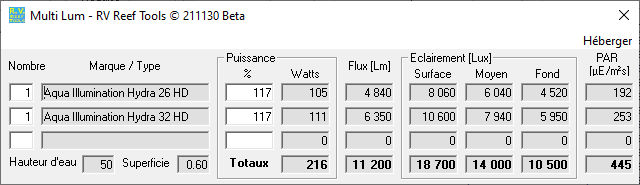 |


|
Lorsqu'on utilise un test colorimétrique il n'est pas facile d'estimer la valeur mesurée par rapport aux couleurs de la charte fournie.
Ce module permet, sur base d'une photo de la charte et de la cuvette de mesure, d'interpoler* la couleur de l'eau de la cuvette et de fournir une valeur plus précise. Une fois le protocole de test réalisé, il faut prendre une photo de la charte et de la cuvette à la verticale de celle-ci; on veillera à ce que l'ensemble soit uniformément éclairé d'une lumière non directive (pour limiter les ombres). On charge la photo dans le logiciel en cliquant sur le bouton "Ouvrir une photo". Il faut donner au logiciel 2 références de couleur, une un peu plus claire, l'autre un peu plus sombre que la couleur de la cuvette, et lui indiquer à quels taux elles correspondent. Pour ce faire on saisis dans une des cases "Taux" la valeur correspondante à une zone de la charte; la case devient jaune pour indiquer qu'elle est active; on dessine un rectangle en maintenant le bouton gauche de la souris enfoncé sur une zone de couleur correspondante sur la photo de la charte; quand on relache le bouton le logiciel analyse cette zone; si la sélection ne vous plait pas on peut recommencer autant de fois que nécessaire. Ceci étant fait pour 2 zones différentes on clique dans la case "Taux cuvette" puis on dessine un carré sur la photo de la cuvette; quand on relache le bouton le logiciel analyse la couleur de la cuvette et fournit le taux interpolé. Le calcul peut être fait sur base de 3 caractéristiques différentes de l'image en cliquant sur un des 3 boutons
|
| Plusieurs utilisateurs m'ont dit qu'il n'était pas toujours évident de prendre la photo de la charte : une nouvelle fonction permet d'améliorer la photo d'origine; il faut indiquer au logiciel ce qui est blanc et ce qui est noir en cliquant avec le bouton droit sur 2 zones blanche et noire de la charte, le logiciel ajuste alors l'histogramme. |
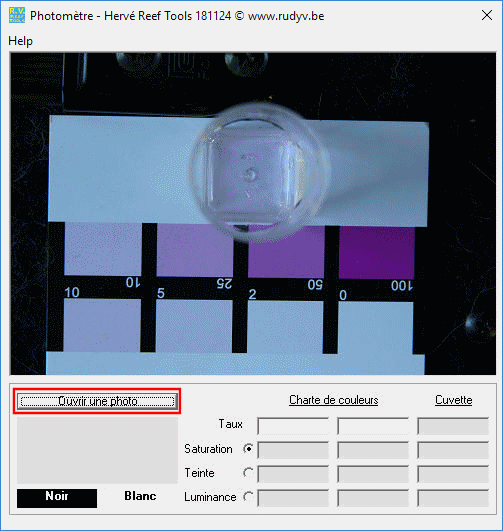
|

|
La méthode Balling, du nom de son créateur Hans-Werner Balling, est un type de supplémentation pour compenser les consommations de Calcium, magnésium et carbonate en aquarium récifal.
Cette méthode est destinée à maintenir ces paramètres en continu, pour une correction ponctuelle voyez plutôt le module Supplémentation. Le rapport des consommations de ces 3 éléments par les coraux est fort différente de leur rapport dans l'eau de mer. Dans l'eau de mer naturelle le taux de calcium = 11,8 fois la salinité et le taux de magnésium = 3,12 fois le taux de calcium. Par contre pour 1°KH consommé les coraux consomment aussi 7,15 ppm de calcium et 0,02 ppm de magnésium. Ce module se décline en 2 facettes que vous pouvez choisir à l'aide des boutons situés en haut à gauche
Le logiciel calcule la quantité de chaque solution à utiliser pour compenser la consommation. Il peut aussi faire le contraire : calculer la consommation connaissant la quantité de produit qu'on ajoute; ceci peut être utile par exemple si on change de produits Balling, si on connaît la quantité des anciens produits qu'on utilisait mais pas les conommations; il suffit de saisir la quantité ajoutée, le logiciel calcule les consommations, on peut alors calculer les quantités à utiliser des nouveaux produits. |
|
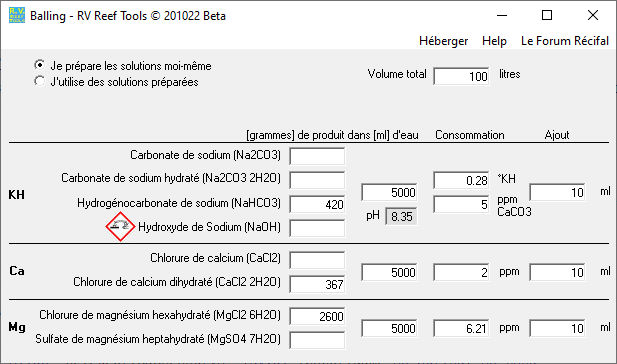 |
Je prépare les solutions moi-même
vous utilisez
En survolant les zones "quantité" avec la souris vous voyez la quantité maximum qu'on peut dissoudre dans un litre d'eau à 20°C. Si vous utilisez des produits différents pour un même paramètre, par exemple carbonate et hydrogénocarbonate de sodium, le logiciel tient compte de l'apport des deux; en d'autres termes il additionne les contibutions des différents produits. |
  DANGER L'hydroxyde de sodium appelé aussi Soude caustique est très corrosif, à manipuler avec précaution
| |
| J'utilise des solutions préparées
ceci signifie que vous achetez soit des bouteilles de liquide, soit des "poudres" à diluer dont vous ne connaissez pas la composition; saisissez les indications du fabricant qui sont sous la forme "x ml de solution augmente y litres de z unités (°KH ou ppm de Ca ou de Mg)" vous pouvez saisir l'alcalinité sour forme de °KH ou sous forme de ppm de CaCO3, le logiciel fait la conversion entre les deux. Si vous choisissez "Je prépare les solutions moi-même", que vous complétez les zones puis cliquez sur "J'utilise des solutions préparées" vous verrez combien de chaque solution augmente 100 litres de une unité (°KH ou ppm de Ca ou de Mg). Par contre si vous choisissez "J'utilise des solutions préparées" puis cliquez sur "Je prépare les solutions moi-même" les zones seront vides parce que le logiciel ne peut pas savoir quels produits sont utilisés car il y a plusieurs possibilités. |
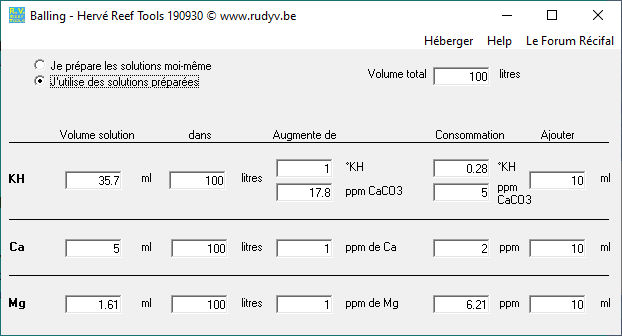 |
| En fermant le logiciel les données saisies sont sauvées dans un fichier; quand vous ouvrez à nouveau le logiciel il récupère ces données de sorte que vous ne devez pas tout saisir chaque fois. | |

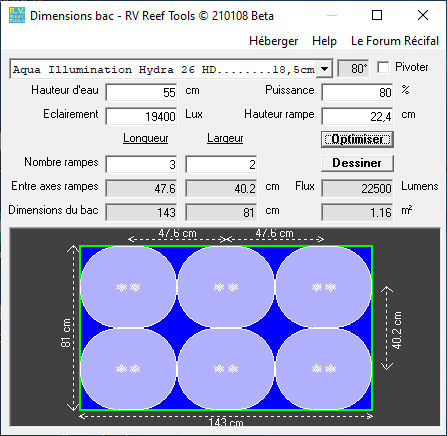 |
Habituellement on choisit un bac puis on se demande quel éclairage lui conviendrait le mieux :
les modules Choix d'un luminaire et Répartition de l'éclairage sont là pour y répondre. Cependant il arrive qu'on possède déjà une ou plusieurs rampes, ou qu'on en ait trouvé une qu'on aime particulièrement; dans ce cas la bonne question est Ce module apporte la réponse :
|

|
On compte habituellement une évapaporation pour un bac ouvert de 1% du volume du bac par jour.
Cette estimation est fort approximative car l'évaporation ne dépend pas de la hauteur d'eau, donc pas du volume, mais de sa superficie. Elle dépend aussi fortement d'autres paramètres qu'il faut saisir à savoir
L'évaporation sera un peu plus importante à cause du brassage qui augmente la superficie de contact air/eau. L'écumeur évapore aussi un peu d'eau. Ne pas oublier l'évaporation de la cuve technique si elle n'est pas couverte, le module permet aussi de la calculer. Le graphique montre la quantité évaporée par jour en fonction de la température de l'air pour plusieurs taux d'humidité de l'air. Le petit cercle indique le point correspondant aux données saisies. | 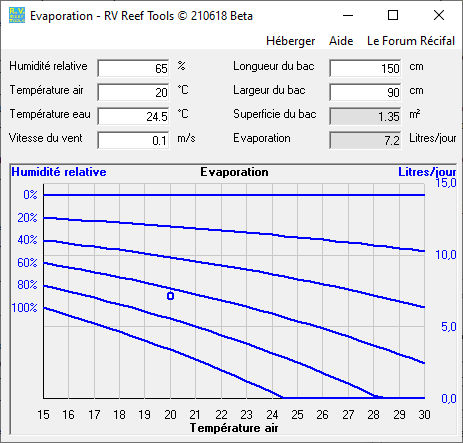 |


|
Le débit réel d'un osmoseur dépend de la membrane choisie mais aussi de la pression et de la température.
Ce module permet d'estimer le débit réel en fonction de ces 2 paramètres. Entrez le débit nominal en GPD (Gallons Per Day), la pression d'eau de ville ou après pompe booster et sa température. Vous obtiendrez
|




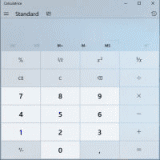



 vous aurez un message demandant confirmation; si vous acceptez il va seulement renommer les fichiers et les placer dans un sous-répertoire "Log Book 1"; les fichiers sont aussi renommés sur le serveur en ajoutant "-1" à leur nom après le UserID; si vous en utilisiez un par exemple comme signature dans un forum il faudra renommer cette signature; ceci mis à part le logiciel fonctionne comme avant si ce n'est que le bac s'appelle "1" et plus "0"; vous pouvez très bien gérer un seul bac avec cette nouvelle organisation.
vous aurez un message demandant confirmation; si vous acceptez il va seulement renommer les fichiers et les placer dans un sous-répertoire "Log Book 1"; les fichiers sont aussi renommés sur le serveur en ajoutant "-1" à leur nom après le UserID; si vous en utilisiez un par exemple comme signature dans un forum il faudra renommer cette signature; ceci mis à part le logiciel fonctionne comme avant si ce n'est que le bac s'appelle "1" et plus "0"; vous pouvez très bien gérer un seul bac avec cette nouvelle organisation.
 .
.


 pour que la première occurrence tu terme recherché soit sélectionnée;
pour que la première occurrence tu terme recherché soit sélectionnée;
 pour que le programme effectue la simulation.
pour que le programme effectue la simulation. permet d'imprimer la liste des luminaires sélectionnés, dont un exemple figure ci-dessous, sur l'imprimante par défaut du PC.
permet d'imprimer la liste des luminaires sélectionnés, dont un exemple figure ci-dessous, sur l'imprimante par défaut du PC.